HP PROLIANT DL360 G4P SERVER Manuel utilisateur
PDF
Télécharger
Document
Manuel de l'utilisateur du serveur HP ProLiant DL360 Generation 4p (modèle SAS) Avril 2005 (première édition) Référence 391001-051 © Copyright 2005 Hewlett-Packard Development Company, L.P. Les informations contenues dans le présent document pourront faire l'objet de modifications sans préavis. Les garanties relatives aux produits et services HP sont exclusivement définies dans les déclarations de garantie qui accompagnent ces produits et services. Rien de ce qui a pu être exposé dans la présente ne sera interprété comme constituant une garantie supplémentaire. HP ne pourra être tenu responsable des erreurs ou omissions de nature technique ou rédactionnelle qui pourraient subsister dans le présent document. Microsoft, Windows et Windows NT sont des marques déposées de Microsoft Corporation. Linux est une marque déposée de Linus Torvalds. Avril 2005 (première édition) Référence 391001-051 Public visé Ce manuel est destiné au personnel qui installe, administre et répare les serveurs et systèmes de stockage. HP suppose que vous êtes qualifié en réparation de matériel informatique et que vous êtes averti des risques inhérents aux produits capables de générer des niveaux d'énergie élevés. 3 Table des matières Identification des composants du serveur 7 Composants du panneau avant ............................................................................................................. 7 Voyants et boutons du panneau avant .................................................................................................. 8 Composants du panneau arrière ......................................................................................................... 10 Voyants et boutons du panneau arrière .............................................................................................. 11 Composants de la carte mère.............................................................................................................. 12 Commutateur de maintenance du système.............................................................................. 13 Commutateur NMI ................................................................................................................. 13 Voyants de la carte mère.................................................................................................................... 14 Combinaisons des voyants système et du voyant d'état interne ......................................................... 16 Connecteurs USB internes ................................................................................................................. 18 Numéros d'unité SAS et SATA.......................................................................................................... 19 Identification de l'état d'un disque dur ............................................................................................... 19 Combinaisons des voyants de disque dur SAS et SATA ................................................................... 20 Emplacements des modules ventilateur ............................................................................................. 21 Fonctionnement du serveur 23 Mise sous tension du serveur ............................................................................................................. 23 Voyant du module ventilateur de la zone processeur......................................................................... 24 Mise hors tension du serveur.............................................................................................................. 25 Extraction du serveur du rack ............................................................................................................ 26 Retrait du panneau d'accès ................................................................................................................. 27 Installation du panneau d'accès .......................................................................................................... 27 Retrait de l'ensemble carte de fond de panier PCI.............................................................................. 28 Installation de l'ensemble carte de fond de panier PCI ...................................................................... 29 Configuration du serveur 31 Services d'installation en option......................................................................................................... 31 Ressources de planification du rack ................................................................................................... 32 Environnement idéal .......................................................................................................................... 33 Spécifications d'espace et de ventilation................................................................................. 33 Spécifications de température................................................................................................. 35 Spécifications d'alimentation .................................................................................................. 35 Spécifications de mise à la terre ............................................................................................. 36 Avertissements et précautions concernant le rack.............................................................................. 37 Contenu du carton d'emballage du serveur ........................................................................................ 38 Installation des options matérielles .................................................................................................... 38 4 Manuel de l'utilisateur du serveur HP ProLiant ML360 Generation 4p (modèle SAS) Installation du serveur dans le rack .................................................................................................... 39 Mise sous tension et configuration du serveur ................................................................................... 41 Installation du système d'exploitation ................................................................................................ 42 Enregistrement du serveur.................................................................................................................. 42 Installation des options matérielles 43 Introduction........................................................................................................................................ 43 Option de processeur.......................................................................................................................... 43 Option de mémoire............................................................................................................................. 46 Instructions d'installation des modules DIMM ....................................................................... 47 Modules DIMM simple et double rang................................................................................... 48 Configuration de la mémoire de secours en ligne................................................................... 48 Installation de modules DIMM............................................................................................... 49 Options de disque dur ........................................................................................................................ 50 Retrait d'un obturateur de disque dur...................................................................................... 51 Instructions relatives aux disques durs SAS et SATA............................................................ 51 Installation d'un disque dur SAS ou SATA hot-plug.............................................................. 52 Installation d'un périphérique multibaie............................................................................................. 52 Option de bloc d'alimentation CA hot-plug redondant ...................................................................... 54 Option de carte d'extension ................................................................................................................ 56 Définitions des connecteurs d'extension PCI.......................................................................... 57 Carte d'extension..................................................................................................................... 58 Installation d'une carte d'extension ......................................................................................... 58 Installation d'une carte de fond de panier PCI Express........................................................... 60 Câblage du serveur 63 Présentation du câblage...................................................................................................................... 63 Acheminement des câbles du serveur ................................................................................................ 63 Logiciels serveur et utilitaires de configuration 65 Outils de configuration....................................................................................................................... 65 Logiciel SmartStart................................................................................................................. 65 HP RBSU (ROM-Based Setup Utility) .................................................................................. 67 ACU (Array Configuration Utility) ........................................................................................ 71 ORCA (Option ROM Configuration for Arrays).................................................................... 72 HP ProLiant Essentials RDP (Rapid Deployment Pack) ........................................................ 72 Ressaisie du numéro de série et de l'ID produit du serveur .................................................... 73 Outils de supervision.......................................................................................................................... 74 ASR (Automatic Server Recovery) ........................................................................................ 74 ROMPaq ................................................................................................................................. 75 Online ROM Flash Component .............................................................................................. 75 Technologie iLO (Integrated Lights-Out)............................................................................... 76 Utilitaire Erase........................................................................................................................ 78 Agents de supervision............................................................................................................. 78 Table des matières 5 HP SIM (Systems Insight Manager)....................................................................................... 79 Support de la ROM redondante .............................................................................................. 79 Support et fonctionnalité USB................................................................................................ 81 Outils de diagnostic............................................................................................................................ 82 Utilitaire Survey ..................................................................................................................... 82 ADU (Array Diagnostics Utility) ........................................................................................... 83 HP Insight Diagnostics ........................................................................................................... 83 Journal de maintenance intégré (IML).................................................................................... 83 Conserver le système à jour ............................................................................................................... 84 Drivers .................................................................................................................................... 85 Resource Paqs......................................................................................................................... 85 PSP (ProLiant Support Packs) ................................................................................................ 86 Prise en charge des versions de système d'exploitation .......................................................... 86 Contrôle des modifications et notification proactive .............................................................. 86 Care Pack................................................................................................................................ 86 Remplacement de la pile 87 Résolution des problèmes 89 Ressources pour la résolution des problèmes..................................................................................... 89 Procédure de diagnostic du serveur.................................................................................................... 90 Informations importantes relatives à la sécurité................................................................................. 90 Symboles sur l'équipement ..................................................................................................... 91 Avertissements et précautions ................................................................................................ 92 Préparation du serveur pour le diagnostic .......................................................................................... 94 Informations sur le symptôme............................................................................................................ 96 Notifications de service...................................................................................................................... 96 Connexions en mauvais état............................................................................................................... 97 Étapes de diagnostic........................................................................................................................... 97 Diagramme de début de diagnostic......................................................................................... 98 Diagramme de diagnostic général......................................................................................... 100 Diagrammes des problèmes de mise sous tension ................................................................ 102 Diagramme des problèmes POST......................................................................................... 105 Diagramme des problèmes d'amorçage OS .......................................................................... 107 Diagramme des indications de panne de serveur .................................................................. 110 Messages d'erreur POST ou sonores ................................................................................................ 113 Introduction aux messages d'erreur POST............................................................................ 113 Autres sources d'information ........................................................................................................... 113 Électricité statique 115 Précautions relatives à l'électricité statique...................................................................................... 115 Méthodes de mise à la terre.............................................................................................................. 116 6 Manuel de l'utilisateur du serveur HP ProLiant ML360 Generation 4p (modèle SAS) Avis de conformité 117 Numéros d'identification .................................................................................................................. 117 Avis FCC ......................................................................................................................................... 118 Étiquette FCC ....................................................................................................................... 118 Appareil de classe A ............................................................................................................. 118 Appareil de classe B ............................................................................................................. 119 Déclaration de conformité pour les produits portant le logo FCC, États-Unis uniquement ............. 119 Modifications ................................................................................................................................... 120 Câbles............................................................................................................................................... 120 Canadian Notice (Avis canadien)..................................................................................................... 120 Avis de conformité pour l'Union Européenne.................................................................................. 121 Avis de conformité pour le Japon .................................................................................................... 122 Avis BSMI ....................................................................................................................................... 122 Avis de conformité pour la Corée - A et B ...................................................................................... 123 Conformité du laser.......................................................................................................................... 124 Avis sur le remplacement de la pile ................................................................................................. 125 Avis relatif au recyclage des piles (Taïwan) .................................................................................... 126 Avis relatif au cordon d'alimentation pour le Japon......................................................................... 126 Caractéristiques techniques du serveur 127 Caractéristiques environnementales................................................................................................. 127 Caractéristiques techniques du serveur ............................................................................................ 128 Assistance technique 129 Réparation par le client (CSR) ......................................................................................................... 129 Documents connexes........................................................................................................................ 129 Informations de contact HP.............................................................................................................. 130 Acronymes et abréviations 131 Index 137 7 Identification des composants du serveur Dans cette section Composants du panneau avant .......................................................................................................7 Voyants et boutons du panneau avant ............................................................................................8 Composants du panneau arrière....................................................................................................10 Voyants et boutons du panneau arrière.........................................................................................11 Composants de la carte mère ........................................................................................................12 Voyants de la carte mère ..............................................................................................................14 Combinaisons des voyants système et du voyant d'état interne ...................................................16 Connecteurs USB internes............................................................................................................18 Numéros d'unité SAS et SATA ....................................................................................................19 Identification de l'état d'un disque dur..........................................................................................19 Combinaisons des voyants de disque dur SAS et SATA..............................................................20 Emplacements des modules ventilateur........................................................................................21 Composants du panneau avant Élément Description 1 Compartiment de disque dur 1 2 Unité multibaie (DVD/CD/disquette) 8 Manuel de l'utilisateur du serveur HP ProLiant ML360 Generation 4p (modèle SAS) Élément Description 3 Bouton Marche/Standby et voyant d'alimentation du système 4 Port USB avant 5 Compartiment de disque dur 4 6 Compartiment de disque dur 3 7 Compartiment de disque dur 2 Voyants et boutons du panneau avant Élément Description État 1 Bouton Marche/Standby et voyant d'alimentation du système Vert = Le serveur est allumé. Orange = Le système est arrêté mais sous tension. Éteint = Le cordon d'alimentation n'est pas branché, une panne de bloc d'alimentation s'est produite, aucun bloc d'alimentation n'est installé, il n'y a pas d'alimentation secteur, ou le convertisseur CC-CC n'est pas installé. 2 Voyant et bouton d'UID (ID d'unité) Bleu = L'identification est activée. Bleu clignotant = Le système est supervisé à distance. Éteint = L'identification est désactivée. Identification des composants du serveur Élément Description État 3 Voyant d'état interne Vert = Le système est dans un état normal. 9 Orange = Le système est altéré. Pour identifier le composant concerné, reportez-vous à la section "Voyants de la carte mère" (page 14). Rouge = État critique du système. Pour identifier le composant concerné, reportez-vous à la section "Voyants de la carte mère" (page 14). Éteint = Le système est dans un état normal (lorsqu'il est en mode Standby). 4 Voyant d'état externe (bloc d'alimentation) Vert = Le bloc d'alimentation est dans un état normal. Orange = Une panne de redondance de l'alimentation s'est produite. Éteint = Une panne de redondance de l'alimentation s'est produite. Si le serveur est en mode Standby, le bloc d'alimentation est dans un état normal. 5 Voyant de liaison/activité de la carte réseau 1 Vert = Liaison réseau. Vert clignotant = Liaison avec le réseau et activité. Éteint = Aucune liaison avec le réseau. Si le système n'est pas sous tension, regardez les voyants du connecteur RJ-45 en vous référant aux voyants du panneau arrière (voir "Voyants et boutons du panneau arrière" page 11). 6 Voyant de liaison/activité de la carte réseau 2 Vert = Liaison réseau. Vert clignotant = Liaison avec le réseau et activité. Éteint = Aucune liaison avec le réseau. Si le système n'est pas sous tension, le voyant du panneau n'est pas actif. Regardez les voyants du connecteur RJ-45 en vous référant aux voyants du panneau arrière (voir "Voyants et boutons du panneau arrière" page 11). 10 Manuel de l'utilisateur du serveur HP ProLiant ML360 Generation 4p (modèle SAS) Composants du panneau arrière Élément Description 1* Connecteur d'extension PCI-X n° 1, 64 bits/133 MHz 3,3 V (connecteur PCI Express n° 1 en option, x8) 2* Connecteur d'extension PCI-X n° 2, 64 bits/133 MHz 3,3 V (connecteur PCI Express n° 2 en option, x8) 3 Compartiment de bloc d'alimentation n° 2 4 Compartiment de bloc d'alimentation n° 1 (équipé) 5 Connecteur USB arrière 6 Carte réseau 10/100/1000 n° 2 7 Carte réseau 10/100/1000 n° 1 8 Port de supervision iLO 9 Connecteur souris 10 Connecteur clavier 11 Connecteur vidéo 12 Connecteur série * Selon le modèle du serveur, le connecteur 1 ou 2 est pré-équipé d'un contrôleur de stockage. Si le connecteur d'extension est équipé de la carte contrôleur de stockage PCI-X standard, il ne doit pas être converti en PCI Express. Identification des composants du serveur Voyants et boutons du panneau arrière Élément Description 1 Activité iLO État Vert = Activité Vert clignotant = Activité Éteint = Aucune activité 2 Liaison iLO Vert = Liaison Éteint = Aucune liaison 3 4 5 6 7 10/100/1000 Vert = Liaison Activité de la carte réseau 2 Vert clignotant = Activité 10/100/1000 Vert = Liaison Liaison carte réseau 2 Éteint = Aucune liaison 10/100/1000 Vert = Liaison Liaison carte réseau 1 Éteint = Aucune liaison Éteint = Aucune liaison 10/100/1000 Vert = Activité Activité de la carte réseau 1 Vert clignotant = Activité Bouton/voyant d'identification d'unité Bleu = L'identification est activée Éteint = Aucune activité Bleu clignotant = Le système est supervisé à distance Éteint = L'identification est désactivée 11 12 Manuel de l'utilisateur du serveur HP ProLiant ML360 Generation 4p (modèle SAS) Composants de la carte mère Élément Description 1 Connecteurs de module DIMM (1 à 6) 2 Commutateur NMI 3 Commutateur de maintenance du système (SW2) 4 Connecteur de processeur 1 5 Connecteur de processeur 2 6 Connecteur du module ventilateur de la zone processeur 7 Connecteur de lecteur optique/multibaie 8 Connecteur du bloc d'alimentation 9 Connecteur de signal du bloc d'alimentation 10 Connecteur de supervision à distance 11 Connecteur de l'ensemble carte de fond de panier PCI (pour la carte de fond de panier du connecteur 2) 12 Connecteur de l'ensemble carte de fond de panier PCI (pour la carte de fond de panier du connecteur 1) 13 Pile système Identification des composants du serveur 13 Commutateur de maintenance du système Position Par défaut Fonction S1 Off Off = Sécurité iLO activée. On = Sécurité iLO désactivée. S2 Off Off = La configuration du système peut être modifiée. On = La configuration du système est verrouillée. S3 Off Réservé S4 Off Réservé S5 Off Off = Activation du mot de passe de mise sous tension. On = Désactivation du mot de passe à la mise sous tension. S6 Off Off = Aucune fonction. On = La mémoire ROM considère la configuration du système comme incorrecte. S7, S8 Off, Off Voyants de débogage. Commutateur NMI Le commutateur NMI permet aux administrateurs d'effectuer un vidage de la mémoire avant de procéder à une réinitialisation forcée. L'analyse d'un vidage sur incident constitue une part essentielle de la tâche d'élimination des problèmes de fiabilité tels que les blocages ou arrêts des systèmes d'exploitation, des drivers de périphérique et des applications. En effet, de nombreuses pannes entraînent le blocage d'un système, nécessitant une réinitialisation forcée. La réinitialisation du système permet d'effacer les informations d'analyse des causes d'origine. Les systèmes qui s'exécutent sous Microsoft® Windows® affichent un écran bleu d'interruption lorsque le système d'exploitation s'arrête. Lorsqu'un système d'exploitation s'arrête, les administrateurs système peuvent générer un événement d'interruption non masquable (NMI) en appuyant sur un commutateur de vidage. L'événement NMI permet à un système arrêté de répondre à nouveau. 14 Manuel de l'utilisateur du serveur HP ProLiant ML360 Generation 4p (modèle SAS) Voyants de la carte mère Élément Description État 1 Panne du module DIMM 6C Orange = Le module DIMM est en panne. Panne du module DIMM 5C Orange = Le module DIMM est en panne. Panne du module DIMM 4B Orange = Le module DIMM est en panne. Panne du module DIMM 3B Orange = Le module DIMM est en panne. Panne du module DIMM 2A Orange = Le module DIMM est en panne. Panne du module DIMM 1A Orange = Le module DIMM est en panne. Surchauffe Orange = Le système a atteint un niveau de température d'alerte ou critique. 2 3 4 5 6 7 Éteint = Le module DIMM fonctionne normalement. Éteint = Le module DIMM fonctionne normalement. Éteint = Le module DIMM fonctionne normalement. Éteint = Le module DIMM fonctionne normalement. Éteint = Le module DIMM fonctionne normalement. Éteint = Le module DIMM fonctionne normalement. Éteint = La température est correcte. Identification des composants du serveur 15 Élément Description État 8 Panne du processeur 1 Orange = Le processeur est en panne. Panne du module PPM 1 Orange = Le module PPM est en panne. Panne du module PPM 2 Orange = Le module PPM est en panne. Panne du processeur 2 Orange = Le processeur est en panne. Panne du verrouillage du connecteur de signal du bloc d'alimentation Orange = Le câble de signal du bloc d'alimentation n'est pas connecté. Alimentation Standby correcte Vert = Alimentation auxiliaire appliquée. Panne du module ventilateur du bloc d'alimentation Orange = Un ventilateur de ce module est en panne. 9 10 11 12 13 14 Éteint = Le processeur fonctionne normalement. Éteint = Le module PPM fonctionne normalement. Éteint = Le module PPM fonctionne normalement. Éteint = Le processeur fonctionne normalement. Éteint = Le câble de signal du bloc d'alimentation est connecté. Éteint = Alimentation auxiliaire non appliquée. Rouge = Plusieurs ventilateurs de ce module sont en panne. Éteint = Tous les ventilateurs de ce module fonctionnent normalement. 15 Diagnostic du système Reportez-vous au Manuel de l'utilisateur HP RILOE II (Remote Lights-Out Edition II) sur le CD Documentation. 16 Mémoire de secours en ligne Orange = Un failover s'est produit. Seule la mémoire de secours en ligne est utilisée. Vert = La mémoire de secours en ligne est activée mais pas utilisée. Éteint = La mémoire de secours en ligne est désactivée. 17 Verrouillage du fond de panier Orange = L'ensemble carte de fond de panier PCI n'est pas bien en place. Éteint = L'ensemble carte de fond de panier PCI est bien en place. 16 Manuel de l'utilisateur du serveur HP ProLiant ML360 Generation 4p (modèle SAS) Combinaisons des voyants système et du voyant d'état interne Lorsque le voyant d'état interne situé sur le panneau avant s'allume en orange ou en rouge, c'est qu'une erreur se produit sur le serveur. Les combinaisons entre les voyants système allumés et le voyant d'état interne indiquent l'état du système. Les voyants d'état du panneau avant indiquent seulement l'état en cours du matériel. Dans certains cas, HP SIM peut signaler un autre état du serveur que les voyants, parce que le logiciel contrôle davantage d'attributs système. Voyant système et couleur Couleur du voyant d'état interne État Panne de processeur présent dans le connecteur X (orange) Rouge Une ou plusieurs des conditions suivantes existent : • Panne du processeur présent dans le connecteur X. • Le processeur dans le connecteur X est passé sur la mémoire de secours en ligne. • Le processeur X n'est pas installé dans le connecteur. • Le processeur X n'est pas pris en charge. • La mémoire ROM détecte un processeur en panne au cours du POST. Orange Le processeur présent dans le connecteur X est dans un état laissant présager une panne. Panne de processeur dans les deux connecteurs (orange) Rouge Types de processeur incompatibles. Panne de module PPM (orange) Rouge Le module PPM est en panne. Identification des composants du serveur Voyant système et couleur Couleur du voyant d'état interne État Panne de module DIMM dans le connecteur X (orange) Rouge • Erreur des modules DIMM dans le connecteur X. • Le module DIMM dans le connecteur X est d'un type non pris en charge et aucune autre banque ne contient de mémoire valide. • Le module DIMM dans le connecteur X a atteint le seuil d'erreurs corrigibles sur un bit. • Le module DIMM dans le connecteur X est dans un état laissant présager une panne. • Le module DIMM dans le connecteur X est d'un type non pris en charge, mais une autre banque contient de la mémoire valide. Orange Panne de module DIMM dans tous les connecteurs d'une banque (orange) Rouge Aucune mémoire correcte ou utilisable n'est installée dans le système. Surchauffe (orange) Orange Le driver d'état a détecté un niveau de température d'alerte. Rouge Le serveur a détecté un niveau de température critique du matériel. Verrouillage du fond de panier (orange) Rouge L'ensemble carte de fond de panier PCI n'est pas bien en place. Mémoire de secours en ligne (orange) Orange La banque X est passée sur la banque mémoire de secours en ligne. Module convertisseur d'alimentation (orange) Rouge Le module convertisseur d'alimentation n'est pas bien en place. Module ventilateur (orange) Orange Un ventilateur redondant est tombé en panne. 17 18 Manuel de l'utilisateur du serveur HP ProLiant ML360 Generation 4p (modèle SAS) Voyant système et couleur Couleur du voyant d'état interne État Module ventilateur (rouge) Rouge La configuration minimale requise n'est pas respectée dans au moins l'un des modules ventilateur. Un ou plusieurs ventilateurs sont en panne ou manquants. Verrouillage du signal du bloc d'alimentation (orange) Rouge Le câble de signal du bloc d'alimentation n'est pas connecté à la carte mère. Connecteurs USB internes Le connecteur USB interne avant est situé dans le module ventilateur de la zone processeur. Élément Description 1 Connecteur USB 2 Commutateur de sélection interne/externe avant Pour plus d'informations, reportez-vous à la section "Fonctionnalité USB interne" (page 82). Identification des composants du serveur 19 Numéros d'unité SAS et SATA Identification de l'état d'un disque dur Lorsqu'un disque est configuré dans un module RAID et relié à un contrôleur sous tension, l'état du disque peut être déterminé en fonction de la manière dont s'allument les voyants d'état du disque dur. 20 Manuel de l'utilisateur du serveur HP ProLiant ML360 Generation 4p (modèle SAS) Combinaisons des voyants de disque dur SAS et SATA 1 - Voyant Panne/UID (orange/bleu) 2 - Voyant En Interprétation ligne/Activité (vert) Orange et bleu clignotant Allumé, éteint ou clignotant Le disque est en panne, ou une notification de panne a été reçue pour celui-ci ; il a également été sélectionné par une application de supervision. Bleu Allumé, éteint ou clignotant Le disque fonctionne normalement et a été sélectionné par une application de supervision. Orange clignotant Allumé Une notification de panne a été reçue pour ce disque. Remplacez le disque dès que possible. Éteint Allumé Orange clignotant Clignotant Le disque est en ligne, mais n'est pas actif actuellement. Ne retirez pas le disque dur. Le retrait d'un disque peut arrêter l'opération en cours et entraîner la perte de données. Le disque fait partie d'un module RAID qui est en cours d'extension de capacité ou de migration de stripe, mais une notification de panne a été reçue pour celui-ci. Pour limiter les risques de perte de données, ne remplacez pas le disque tant que l'extension ou la migration n'est pas terminée. Éteint Clignotant Ne retirez pas le disque dur. Le retrait d'un disque peut arrêter l'opération en cours et entraîner la perte de données. Le disque est en cours de reconstruction, ou membre d'un module RAID qui est en cours d'extension de capacité ou de migration de stripe. Orange clignotant Clignotant Le disque est actif, mais une notification de panne a été reçue pour celui-ci. Remplacez le disque dès que possible. Éteint Clignotant Le disque est actif et fonctionne normalement. Orange Éteint Une condition de panne critique a été identifiée pour ce disque et le contrôleur l'a mis hors ligne. Remplacez le disque dès que possible. Orange clignotant Clignotant Une notification de panne a été reçue pour ce disque. Remplacez le disque dès que possible. Éteint Le disque est hors ligne, utilisé comme disque de secours, ou ne fait pas partie d'un module RAID. Éteint Identification des composants du serveur Emplacements des modules ventilateur Élément Description 1 Module ventilateur de la zone du bloc d'alimentation. 2 Module ventilateur de la zone processeur. 21 23 Fonctionnement du serveur Dans cette section Mise sous tension du serveur........................................................................................................23 Voyant du module ventilateur de la zone processeur ...................................................................24 Mise hors tension du serveur ........................................................................................................25 Extraction du serveur du rack .......................................................................................................26 Retrait du panneau d'accès............................................................................................................27 Installation du panneau d'accès.....................................................................................................27 Retrait de l'ensemble carte de fond de panier PCI........................................................................28 Installation de l'ensemble carte de fond de panier PCI.................................................................29 Mise sous tension du serveur Pour mettre le serveur sous tension, appuyez sur le bouton Marche/Standby. 24 Manuel de l'utilisateur du serveur HP ProLiant ML360 Generation 4p (modèle SAS) Voyant du module ventilateur de la zone processeur État Orange = Un ventilateur de ce module est en panne. Rouge = Plusieurs ventilateurs de ce module sont en panne. Éteint = Tous les ventilateurs de ce module fonctionnent normalement. Pour plus d'informations sur le voyant du module ventilateur de la zone du bloc d'alimentation, reportez-vous à la section "Voyants de la carte mère" (page 14). Fonctionnement du serveur 25 Mise hors tension du serveur AVERTISSEMENT : pour limiter les risques de blessure, d'électrocution ou de détérioration du matériel, retirez le cordon d'alimentation afin de mettre le serveur hors tension. L'interrupteur Marche/Standby du panneau avant ne coupe pas entièrement l'alimentation du système. Certaines parties de l'alimentation et certains circuits internes peuvent rester actifs jusqu'à ce que l'alimentation secteur soit coupée. IMPORTANT : lors de l'installation d'un périphérique hot-plug, il n'est pas nécessaire de mettre le serveur hors tension. 1. Sauvegardez les données du serveur. 2. Arrêtez le système d'exploitation selon la procédure préconisée dans la documentation associée. 3. Si le serveur est installé en rack, appuyez sur le bouton du voyant d'UID (ID d'unité) sur le panneau avant. Les voyants bleus s'allument sur les panneaux avant et arrière du serveur. 4. Appuyez sur l'interrupteur Marche/Standby pour mettre le serveur en mode Standby. Lorsque le serveur passe en mode Standby, le voyant d'alimentation du système devient orange. 5. Si le serveur est installé dans un rack, localisez-le en identifiant le voyant d'UID (ID d'unité) allumé à l'arrière. 6. Déconnectez les cordons d'alimentation. Le système est maintenant hors tension. 26 Manuel de l'utilisateur du serveur HP ProLiant ML360 Generation 4p (modèle SAS) Extraction du serveur du rack REMARQUE : si le bras guide-câbles en option est installé, vous pouvez extraire le serveur sans le mettre hors tension ni déconnecter les câbles de périphérique et cordons d'alimentation. Cette procédure n'est nécessaire qu'avec le système de gestion de câble standard. 1. Mettez le serveur hors tension (voir "Mise hors tension du serveur" page 25). 2. Déconnectez tous les câbles de périphérique et cordons d'alimentation du panneau arrière du serveur. 3. Desserrez les vis qui fixent le cache avant du serveur sur l'avant du rack. 4. Faites glisser le serveur sur les rails de rack jusqu'à ce que les loquets de dégagement des rails de serveur s'enclenchent. AVERTISSEMENT : pour limiter les risques de blessure ou de détérioration du matériel, vérifiez que le rack est correctement stabilisé avant d'en extraire un composant. AVERTISSEMENT : pour limiter les risques de blessure, soyez très prudent lorsque vous appuyez sur les loquets de dégagement des rails de serveur et faites coulisser le serveur dans le rack. Les glissières risqueraient de vous coincer les doigts. Fonctionnement du serveur 27 5. Après avoir exécuté l'opération d'installation ou de maintenance, faites coulisser le serveur à nouveau dans le rack. a. Faites glisser le serveur complètement dans le rack. b. Fixez le serveur en serrant les vis. 6. Reconnectez les câbles de périphérique et cordons d'alimentation. Retrait du panneau d'accès AVERTISSEMENT : pour limiter les risques de brûlure au contact de surfaces chaudes, laissez refroidir les disques et les composants internes du système avant de les toucher. ATTENTION : ne faites pas fonctionner le serveur pendant de longues périodes sans son panneau d'accès. L'utilisation du serveur sans son panneau d'accès entraînerait une mauvaise ventilation et un mauvais refroidissement qui pourraient créer des dommages thermiques. 1. Mettez le serveur hors tension si le système de gestion de câble standard est installé (voir "Mise hors tension du serveur" page 25). REMARQUE : si le bras guide-câbles en option est installé, vous pouvez extraire le serveur et effectuer des procédures d'installation ou maintenance sans mettre le serveur hors tension. 2. Retirez le serveur du rack, le cas échéant (voir "Extraction du serveur du rack" page 26). 3. Soulevez la poignée du loquet de fixation et retirez le panneau d'accès. Installation du panneau d'accès 1. Placez le panneau d'accès au-dessus du serveur avec le loquet de fixation ouvert. Laissez le panneau dépasser de l'arrière du serveur d'environ 8 mm. 2. Engagez la broche d'ancrage dans le trou correspondant du loquet.Abaissez le loquet de fixation. Le panneau d'accès glisse jusqu'à fermeture complète. 28 Manuel de l'utilisateur du serveur HP ProLiant ML360 Generation 4p (modèle SAS) Retrait de l'ensemble carte de fond de panier PCI ATTENTION : pour éviter d'endommager le serveur ou les cartes d'extension, mettez le serveur hors tension et débranchez tous les cordons d'alimentation secteur avant de retirer ou d'installer la cage de fond de panier PCI. REMARQUE : si le connecteur d'extension est équipé de la carte contrôleur de stockage PCI-X standard, il ne doit pas être converti en PCI Express. 1. Mettez le serveur hors tension (voir "Mise hors tension du serveur" page 25). 2. Retirez le serveur du rack, le cas échéant (voir "Extraction du serveur du rack" page 26). 3. Retirez le panneau d'accès (voir "Retrait du panneau d'accès" page 27). 4. Retirez l'ensemble carte de fond de panier PCI. a. Déconnectez les câbles externes connectés aux cartes d'extension existantes. b. Desserrez les quatre vis de l'ensemble carte de fond de panier PCI. c. Soulevez légèrement la partie avant de l'ensemble et retirez les cartes de fond de panier des connecteurs PCI correspondants. Fonctionnement du serveur 29 Installation de l'ensemble carte de fond de panier PCI ATTENTION : pour éviter d'endommager le serveur ou les cartes d'extension, mettez le serveur hors tension et débranchez tous les cordons d'alimentation secteur avant de retirer ou d'installer la carte de fond de panier PCI. IMPORTANT : vérifiez que tous les loquets de connecteur DIMM sont fermés afin de laisser assez de dégagement avant d'installer l'ensemble carte de fond de panier PCI avec une carte d'extension demi-longueur. REMARQUE : si le connecteur d'extension est équipé de la carte contrôleur de stockage PCI-X standard, il ne doit pas être converti en PCI Express. 1. Alignez les cartes de fond de panier PCI avec les connecteurs correspondants de la carte mère et mettez-les en place. 2. Serrez les quatre vis de l'ensemble carte de fond de panier PCI. 31 Configuration du serveur Dans cette section Services d'installation en option ...................................................................................................31 Ressources de planification du rack .............................................................................................32 Environnement idéal.....................................................................................................................33 Avertissements et précautions concernant le rack ........................................................................37 Contenu du carton d'emballage du serveur...................................................................................38 Installation des options matérielles...............................................................................................38 Installation du serveur dans le rack ..............................................................................................39 Mise sous tension et configuration du serveur .............................................................................41 Installation du système d'exploitation...........................................................................................42 Enregistrement du serveur ............................................................................................................42 Services d'installation en option Assurés par des ingénieurs expérimentés et agréés, les services HP Care Pack vous permettent d'optimiser le fonctionnement de vos serveurs à l'aide de packages de prise en charge spécialement conçus pour les systèmes HP ProLiant. Les services HP Care Pack vous permettent d'intégrer à la fois la prise en charge matérielle et logicielle dans un package unique. Un certain nombre d'options de niveau de service sont à votre disposition pour répondre à vos besoins spécifiques. Les services HP Care Pack proposent des niveaux de service mis à jour afin d'étendre votre garantie standard à l'aide de packages de prise en charge faciles à acheter et à utiliser, vous permettant ainsi d'optimiser vos investissements. Les services Care Pack incluent notamment : • Prise en charge matérielle − Intervention dans les 6 heures − Intervention dans les 4 heures - 24h/24 x 7j/7 − Intervention dans les 4 heures - jour ouvrable 32 Manuel de l'utilisateur du serveur HP ProLiant ML360 Generation 4p (modèle SAS) • • • Prise en charge logicielle − Microsoft® − Linux − HP ProLiant Essentials (HP SIM et RDP) − VMWare Prise en charge matérielle et logicielle intégrée − Critical Service − Proactive 24 − Support Plus − Support Plus 24 Services de démarrage et de mise en oeuvre au niveau matériel et logiciel Pour plus d'informations sur les services Care Pack, consultez le site Web HP (http://www.hp.com/hps/carepack/servers/cp_proliant.html). Ressources de planification du rack Le kit de ressource de rack est livré avec tous les racks HP ou Compaq séries 9000, 10000 et H9. Voici un résumé du contenu de chaque ressource : • Custom Builder est un service Web permettant de configurer un ou plusieurs racks. Les configurations de rack peuvent être créées à l'aide : − d'une interface guidée et simple − d'un mode "Build-it-yourself" (créez-le vous-même) Pour plus d'informations, consultez le site Web HP (http://www.hp.com/products/configurator). Configuration du serveur • • 33 La vidéo d'installation des produits rack fournit une présentation visuelle des opérations requises pour la configuration d'un rack à l'aide de composants montables en rack. Elle décrit également les étapes importantes de configuration ci-après : − Planification du site − Installation de serveurs et d'options rack − Câblage de serveurs dans un rack − Couplage de plusieurs racks Le CD de documentation des produits rack vous permet de visualiser, de rechercher et d'imprimer de la documentation sur les racks et options de rack Compaq et HP. Il vous permet en outre de configurer et d'optimiser un nouveau rack de la manière la plus appropriée à votre environnement. Si vous avez l'intention de déployer et de configurer plusieurs serveurs dans un seul rack, reportez-vous au document technique sur le déploiement, disponible sur le site Web HP (http://www.hp.com/products/servers/platforms). Environnement idéal Lors de l'installation du serveur dans un rack, sélectionnez un emplacement répondant aux normes d'environnement décrites dans cette section. Spécifications d'espace et de ventilation Pour faciliter la maintenance et assurer une ventilation adéquate, respectez les spécifications d'espace et de ventilation suivantes lors du choix du site d'installation d'un rack : • Laissez un dégagement minimum de 122 cm à l'avant du rack. • Laissez un dégagement minimum de 76,2 cm à l'arrière du rack. • Laissez un dégagement minimum de 122 cm entre l'arrière d'un rack et celui d'un autre rack ou d'une rangée de racks lorsqu'ils sont dos à dos. 34 Manuel de l'utilisateur du serveur HP ProLiant ML360 Generation 4p (modèle SAS) Les serveurs HP aspirent de l'air frais par la porte avant et rejettent de l'air chaud par la porte arrière. Les portes avant et arrière du rack doivent donc être suffisamment ventilées pour permettre à l'air ambiant de la pièce de pénétrer dans le rack et à l'air chaud d'en sortir. ATTENTION : pour éviter un refroidissement inapproprié susceptible de détériorer le matériel, n'obstruez pas les ouvertures de ventilation. Si le rack contient des espaces verticaux vides entre les serveurs ou les composants, ceux-ci peuvent provoquer une modification de la ventilation dans le rack et entre les serveurs. Comblez tous ces vides à l'aide d'obturateurs afin de maintenir une ventilation adéquate. ATTENTION : utilisez toujours des obturateurs pour remplir les espaces verticaux vides du rack, afin de garantir une ventilation adéquate. L'utilisation d'un rack sans obturateur entraîne un mauvais refroidissement susceptible de créer des dommages thermiques. Les racks des séries Compaq 9000 et 10000 assurent un refroidissement adéquat des serveurs par l'intermédiaire de trous d'aération dans les portes avant et arrière, qui offrent une zone d'ouverture de 64% pour la ventilation. ATTENTION : lors de l'utilisation d'un rack de la série Compaq 7000, vous devez installer dans la porte l'insert de ventilation [référence 327281-B21 (42U) ou 157847-B21 (22U)] afin d'assurer une ventilation et un refroidissement adéquats de l'avant vers l'arrière. ATTENTION : si vous utilisez le rack d'un autre constructeur, respectez les règles suivantes afin de garantir une aération correcte et éviter toute détérioration de l'équipement : • Portes avant et arrière - Si le rack 42U comporte des portes avant et arrière qui se ferment, vous devez y pratiquer des orifices également répartis de bas en haut, d'une superficie totale de 5,35 cm², afin de permettre une ventilation adéquate (l'équivalent de la zone d'ouverture de 64 % requise pour une bonne ventilation). • Côté - Le dégagement entre les panneaux latéraux et le composant de rack installé doit être d'au moins 7 cm. Configuration du serveur 35 Spécifications de température Afin de garantir un fonctionnement correct et fiable du matériel, placez-le dans un environnement bien ventilé et correctement climatisé. La température ambiante maximale de fonctionnement recommandée (TMRA) pour la plupart des produits de type serveur est de 35°C. En conséquence, la température ambiante de la pièce où est installé le rack ne doit pas dépasser cette température. ATTENTION : pour limiter les risques de détérioration du matériel, lors de l'installation d'options d'autres constructeurs : • Veillez à ce que d'éventuelles options ne gênent pas la circulation de l'air autour des serveurs ou n'augmentent pas la température interne du rack au-delà des limites maximales autorisées. • Ne dépassez pas la TMRA recommandée par le constructeur. Spécifications d'alimentation L'installation de ce matériel doit être faite en conformité avec les règles en vigueur en matière d'installation informatique et réalisée par des électriciens agréés. Cet équipement a été conçu pour fonctionner dans des installations régies par les normes NFPA 70 (Code électrique national, édition 1999) et NFPA 75 (Code de protection des équipements informatiques et de traitement des données, édition 1992). Pour connaître les capacités de charge des options, consultez l'étiquette figurant sur le produit ou la documentation utilisateur fournie avec l'option. AVERTISSEMENT : pour limiter les risques de blessure, d'incendie ou de détérioration du matériel, ne surchargez pas le circuit secteur qui alimente le rack. Consultez les personnes compétentes en matière de normes de câblage et d'installation à respecter dans vos locaux. 36 Manuel de l'utilisateur du serveur HP ProLiant ML360 Generation 4p (modèle SAS) ATTENTION : protégez le serveur contre les variations et coupures momentanées de courant à l'aide d'un onduleur. Cet appareil protège le matériel contre les dommages provoqués par les pics de courant et de tension, et permet au système de continuer à fonctionner en cas de coupure de courant. Lors de l'installation de plusieurs serveurs, il peut s'avérer nécessaire d'utiliser des unités de distribution de courant supplémentaires afin d'alimenter l'ensemble des périphériques en toute sécurité. Respectez les recommandations suivantes : • Répartissez la charge électrique du serveur entre les différents circuits d'alimentation secteur disponibles. • La charge électrique globale du système ne doit pas dépasser 80 % de la charge nominale du circuit secteur utilisé. • N'utilisez pas de prises multiples communes avec ce matériel. • Prévoyez un circuit électrique distinct pour le serveur. Pour plus d'informations sur les blocs d'alimentation hot-plug et calculateurs permettant de déterminer la consommation du serveur dans diverses configurations système, consultez le site Web HP Enterprise Configurator (http://h30099.www3.hp.com/configurator/). Spécifications de mise à la terre Le serveur doit être relié à la terre pour un fonctionnement correct en toute sécurité. Aux États-Unis, installez ce matériel conformément à l'article 250 de la norme NFPA 70, édition 1999 et aux réglementations locales et régionales. Au Canada, installez ce matériel conformément à la réglementation électrique canadienne (CSA, Canadian Standards Association C22.1). Dans tous les autres pays, installez ce matériel conformément à l'ensemble des réglementations électriques régionales ou nationales, telles que l'IEC (International Electrotechnical Commission) Code 364 (paragraphes 1 à 7). Vous devez vous assurer en outre que toutes les unités de distribution de l'alimentation utilisées dans l'installation, notamment le câblage, les prises, etc., sont des dispositifs de mise à la terre répertoriés ou homologués. Configuration du serveur 37 Du fait des courants de fuite élevés liés à la connexion de plusieurs serveurs sur la même source d'alimentation, HP recommande l'utilisation d'une unité de distribution de l'alimentation branchée en permanence sur le circuit secteur du bâtiment, ou bien fournie avec un cordon non amovible branché sur une prise de type industriel. Les prises à verrouillage NEMA ou celles conformes à la norme IEC 60309 sont adaptées à cet usage. L'utilisation de prises multiples communes n'est pas recommandée avec ce matériel. Avertissements et précautions concernant le rack AVERTISSEMENT : pour limiter les risques de blessure ou de détérioration du matériel, vérifiez les points suivants : • Les pieds de mise à niveau doivent être abaissés jusqu'au sol. • Les pieds de mise à niveau supportent tout le poids du rack. • Les pieds de stabilisation sont fixés au rack dans le cas d'une configuration à un seul rack. • Les racks doivent être couplés, en cas d'installation de plusieurs racks. • Un seul élément à la fois doit être extrait. La stabilité du rack peut être compromise si vous retirez plusieurs composants, pour quelque raison que ce soit. AVERTISSEMENT : pour limiter les risques de blessure ou de détérioration du matériel lors du retrait d'un rack, notez les points suivants : • La présence d'au moins deux personnes est nécessaire pour retirer le rack de la palette en toute sécurité. Un rack de type 42U vide peut peser jusqu'à 115 kg, mesurer plus de 2,10 m et devenir instable s'il est déplacé sur ses roulettes. • Ne vous tenez jamais devant le rack lorsque celui-ci descend de la palette sur la rampe. Saisissez-le toujours par les deux côtés. 38 Manuel de l'utilisateur du serveur HP ProLiant ML360 Generation 4p (modèle SAS) Contenu du carton d'emballage du serveur Sortez le serveur de son emballage et munissez-vous du matériel et de la documentation nécessaires à son installation. Tout le matériel de montage en rack nécessaire pour l'installation du serveur est fourni avec le rack ou le serveur. Le carton du serveur contient les éléments suivants : • Serveur • Cordon d'alimentation • Documentation papier, CD Documentation et produits logiciels • Kit matériel de montage en rack et documentation D'autre part, vous aurez probablement besoin des éléments suivants : • Tournevis Torx T-15 • Options matérielles • Système d'exploitation ou logiciels d'application Installation des options matérielles Installez toutes les options matérielles avant d'initialiser le serveur. Pour plus d'informations, reportez-vous à la documentation sur les options. Pour des informations spécifiques au serveur, reportez-vous à la section "Installation des options matérielles" (page 43). Configuration du serveur 39 Installation du serveur dans le rack Pour installer le serveur dans un rack à trous carrés, ronds ou filetés, reportez-vous aux instructions fournies avec le kit de montage. Si vous installez le serveur dans un rack Telco, commandez le kit d'option approprié sur le site Web RackSolutions.com (http://www.racksolutions.com/hp). Suivez les instructions spécifiques au serveur, données sur le site Web, pour installer les supports de fixation du rack. Utilisez les informations suivantes lorsque vous connectez des câbles de périphérique et cordons d'alimentation au serveur. AVERTISSEMENT : pour limiter les risques d'électrocution, d'incendie ou de détérioration du matériel, évitez de brancher des connecteurs de téléphone ou de télécommunication aux connecteurs RJ-45. Élément Description 1* Connecteur d'extension PCI-X n°1, 64 bits/133 MHz 3,3 V (connecteur PCI Express n° 1 en option, x8) 2* Connecteur d'extension PCI-X n° 2, 64 bits/133 MHz 3,3 V (connecteur PCI Express n° 2 en option, x8) 40 Manuel de l'utilisateur du serveur HP ProLiant ML360 Generation 4p (modèle SAS) Élément Description 3 Compartiment de bloc d'alimentation n° 2 4 Compartiment de bloc d'alimentation n° 1 (équipé) 5 Connecteur USB 6 Carte réseau 10/100/1000 n° 2 7 Carte réseau 10/100/1000 n° 1 8 Port de supervision iLO 9 Connecteur souris 10 Connecteur clavier 11 Connecteur vidéo 12 Connecteur série * Selon le modèle du serveur, le connecteur 1 ou 2 est pré-équipé d'un contrôleur de stockage. Si le connecteur d'extension est équipé de la carte contrôleur de stockage PCI-X standard, il ne doit pas être converti en PCI Express. Utilisez le kit anti-traction fourni avec le kit serveur pour fixer le cordon d'alimentation, comme illustré. Configuration du serveur 41 Mise sous tension et configuration du serveur Pour mettre le serveur sous tension, appuyez sur le bouton Marche/Standby. Lorsque le serveur démarre, les utilitaires RBSU et ORCA sont automatiquement configurés pour préparer le serveur à l'installation du système d'exploitation. Pour configurer ces utilitaires manuellement : • Appuyez sur la touche F8 lorsque le système vous y invite pendant l'initialisation du contrôleur RAID afin de configurer ce dernier à l'aide de l'utilitaire ORCA. • Appuyez sur la touche F9 lorsque le système vous y invite pendant le processus d'amorçage pour modifier les paramètres du serveur à l'aide de l'utilitaire RBSU. La langue par défaut du système est l'anglais. Pour plus d'informations sur la configuration automatique, reportez-vous au Manuel de l'utilisateur de l'Utilitaire HP RBSU disponible sur le CD Documentation. 42 Manuel de l'utilisateur du serveur HP ProLiant ML360 Generation 4p (modèle SAS) Installation du système d'exploitation Pour fonctionner correctement, le système d'exploitation de votre serveur doit être pris en charge. Pour obtenir des informations récentes sur les systèmes d'exploitation pris en charge, consultez le site Web HP (http://www.hp.com/go/supportos). Vous pouvez installer un système d'exploitation sur le serveur de deux manières différentes : • Installation assistée de SmartStart : insérez le CD-ROM SmartStart dans le lecteur approprié et redémarrez le serveur. • Installation manuelle : insérez le CD-ROM du système d'exploitation dans le lecteur approprié et redémarrez le serveur. Ce processus peut nécessiter le téléchargement de drivers supplémentaires sur le site Web HP (http://www.hp.com/support). Suivez les instructions qui apparaissent à l'écran pour commencer l'installation. Pour plus d'informations sur ces procédures, reportez-vous au poster d'installation SmartStart inclus dans le Pack HP ProLiant Essentials Foundation, livré avec le serveur. Enregistrement du serveur Pour enregistrer un serveur, reportez-vous à la carte d'enregistrement dans le pack HP ProLiant Essentials Foundation ou au site Web d'enregistrement HP (http://register.hp.com). 43 Installation des options matérielles Dans cette section Introduction ..................................................................................................................................43 Option de processeur ....................................................................................................................43 Option de mémoire .......................................................................................................................46 Options de disque dur ...................................................................................................................50 Installation d'un périphérique multibaie .......................................................................................52 Option de bloc d'alimentation CA hot-plug redondant.................................................................54 Option de carte d'extension ..........................................................................................................56 Introduction Si vous installez plusieurs options, consultez les instructions d'installation de toutes les options matérielles et identifiez les étapes similaires afin de simplifier le processus. AVERTISSEMENT : pour limiter les risques de brûlure au contact de surfaces chaudes, laissez refroidir les disques et les composants internes du système avant de les toucher. ATTENTION : pour éviter d'endommager des composants électriques, assurez-vous que le serveur est correctement relié à la terre avant de procéder à toute installation. Une mise à la terre incorrecte peut en effet provoquer une décharge électrostatique. Option de processeur Le serveur peut fonctionner avec un ou deux processeurs. Avec deux processeurs, le serveur prend en charge les fonctions d'amorçage via le processeur installé dans le connecteur 1. Toutefois, si le processeur 1 tombe en panne, le système s'amorce automatiquement à partir du processeur 2 et génère un message de panne. 44 Manuel de l'utilisateur du serveur HP ProLiant ML360 Generation 4p (modèle SAS) Le serveur utilise des modules PPM intégrés comme convertisseurs CC-CC afin de fournir l'alimentation adéquate à chaque processeur. ATTENTION : pour éviter toute instabilité thermique et toute détérioration du serveur, ne séparez pas le processeur du dissipateur thermique. Le processeur, le dissipateur thermique et le clip de fixation sont montés d'un bloc. ATTENTION : pour éviter tout dysfonctionnement du serveur et toute détérioration du matériel, n'installez pas des processeurs de types différents. Pour installer le composant : 1. Mettez le serveur hors tension (voir "Mise hors tension du serveur" page 25). 2. Retirez le serveur du rack, le cas échéant (voir "Extraction du serveur du rack" page 26). 3. Retirez le panneau d'accès (voir "Retrait du panneau d'accès" page 27). 4. Ouvrez les clips de fixation et le levier de verrouillage du processeur. Installation des options matérielles 5. Retirez le cache de protection du processeur. 6. Alignez les trous de l'ensemble processeur avec les broches de guidage du support de montage. ATTENTION : pour éviter tout dysfonctionnement du serveur et toute détérioration du matériel, alignez les broches du processeur avec les trous correspondants du connecteur. 45 46 Manuel de l'utilisateur du serveur HP ProLiant ML360 Generation 4p (modèle SAS) 7. Installez l'ensemble processeur et fermez le levier de verrouillage et les clips de fixation. 8. Installez le panneau d'accès (voir "Extraction du serveur du rack" page 26 et "Installation du panneau d'accès" page 27). Pour retirer le processeur, inversez la procédure d'installation. Option de mémoire Vous pouvez étendre la mémoire du serveur en installant des modules DIMM SDRAM DDR.2 PC2-3200. Le serveur prend en charge jusqu'à six modules DIMM SDRAM DDR2 ECC enregistrés. REMARQUE : l'option AMP (Advanced Memory Protection) de l'utilitaire RBSU fournit une protection supplémentaire de la mémoire au-delà de la fonction Advanced ECC. Par défaut, le serveur est réglé sur Advanced ECC Support (Support ECC avancé). Pour plus d'informations, reportez-vous à la section "Utilitaire RBSU (ROM-Based Setup Utility)" (page 67) disponible sur le CD Documentation. Installation des options matérielles Le serveur prend en charge deux types de configurations de mémoire : • Configuration standard pour des performances maximales allant jusqu'à 12 Go de mémoire active (six modules de 2 Go). • Configuration de secours en ligne pour une disponibilité maximale allant jusqu'à 6 Go de mémoire active tout en prenant simultanément en charge jusqu'à 6 Go de mémoire de secours en ligne. REMARQUE : lors de la configuration du sous-système mémoire pour l'exécution en mode Secours en ligne, seuls des modules DIMM simple rang peuvent être installés dans le système. Le mode Secours en ligne ne fonctionne pas avec des modules DIMM double rang installés dans le système. Instructions d'installation des modules DIMM Lors de l'installation de modules DIMM, respectez les recommandations suivantes : • Tous les modules DIMM doivent être de type SDRAM DDR2 PC2-3200. • Les deux connecteurs DIMM d'une banque doivent être équipés. • Les deux modules DIMM d'une banque doivent être identiques. • Si vous mélangez des modules DIMM simple et double rang, les modules double rang doivent être installés dans la banque mémoire n° 1. 47 48 Manuel de l'utilisateur du serveur HP ProLiant ML360 Generation 4p (modèle SAS) Modules DIMM simple et double rang Les modules DIMM PC2-3200 peuvent être à simple ou double rang. Même si la différentiation entre ces deux types de modules DIMM n'est normalement pas importante pour vous, sachez que certaines spécifications de configuration de module DIMM sont basées sur ces classifications. Certaines spécifications de configuration existent avec des modules DIMM simple et double rang qui permettent à l'architecture d'optimiser les performances. Un module DIMM double rang équivaut à deux modules DIMM distincts sur le même module. Bien que n'étant qu'un module DIMM unique, un module DIMM double rang se comporte comme deux modules DIMM distincts. L'existence de modules DIMM double rang est principalement justifiée par la volonté d'obtenir la plus grande capacité possible avec la technologie DIMM actuelle. Si la technologie actuelle permet de créer des modules DIMM simple rang de 2 Go maximum, un module DIMM double rang utilisant la même technologie offrira une capacité de 4 Go. Configuration de la mémoire de secours en ligne La mémoire de secours en ligne vous permet de configurer la mémoire principale du serveur jusqu'à 6 Go de SDRAM DDR2 ECC, plus 6 Go supplémentaires de mémoire de secours en ligne. Dans cette configuration, les six connecteurs de module DIMM sont équipés de modules DIMM SDRAM DDR2 ECC enregistrés de 2 Go. Dans la configuration de mémoire de secours en ligne, la ROM configure automatiquement la dernière banque équipée en tant que mémoire de secours. Si seules les banques A et B sont occupées, la banque B est celle de secours. Si les banques A, B et C sont occupées, la banque C est celle de secours. Si les modules DIMM d'une banque qui n'est pas de secours dépassent la limite fixée pour le seuil des erreurs récupérables 1 bit, tel que défini par la garantie préventive, le système copie le contenu de la mémoire de la banque défectueuse dans celle de secours. Le système désactive alors la banque défectueuse et bascule automatiquement sur la banque de secours. Installation des options matérielles 49 Pour la prise en charge de la mémoire de secours en ligne, vous devez observer les instructions suivantes : • Il n'est pas possible d'installer des modules DIMM double rang si la mémoire de secours en ligne est activée. • La mémoire ROM doit être à jour. • Les modules DIMM installés dans une banque de secours doivent avoir une capacité supérieure ou égale aux modules DIMM installés dans les autres banques. Par exemple, si la banque A est équipée avec deux modules DIMM de 512 Mo et que la banque B est équipée avec deux modules DIMM de 1 Go, la banque C devra être équipée avec deux modules DIMM de 1 Go ou plus afin que la prise en charge de la mémoire de secours en ligne fonctionne correctement. Après avoir installé les modules DIMM, utilisez RBSU afin de configurer le système pour la prise en charge de la mémoire de secours en ligne (voir "Configuration de la mémoire de secours en ligne" page 70). Installation de modules DIMM 1. Mettez le serveur hors tension (voir "Mise hors tension du serveur" page 25). 2. Retirez le serveur du rack, le cas échéant (voir "Extraction du serveur du rack" page 26). 3. Retirez le panneau d'accès (voir "Retrait du panneau d'accès" page 27). 4. Si nécessaire, retirez la carte d'extension demi-longueur. 5. Ouvrez les loquets du connecteur de DIMM. 50 Manuel de l'utilisateur du serveur HP ProLiant ML360 Generation 4p (modèle SAS) 6. Installez le module DIMM. 7. Si elle a été retirée, réinstallez la carte d'extension demi-longueur (voir "Installation d'une carte d'extension" page 58). 8. Installez le panneau d'accès (voir "Extraction du serveur du rack" page 26 et "Installation du panneau d'accès" page 27). 9. Si vous installez des modules DIMM dans une configuration de mémoire de secours en ligne, utilisez l'utilitaire RBSU pour configurer cette fonction (voir "Configuration de la mémoire de secours en ligne" page 70). Options de disque dur Retrait d'un obturateur de disque dur (page 51) Instructions relatives aux disques durs SAS et SATA (page 51) Installation d'un disque dur SAS ou SATA hot-plug (page 52) Installation des options matérielles Retrait d'un obturateur de disque dur ATTENTION : pour éviter un refroidissement inapproprié susceptible de créer des dommages thermiques, n'utilisez le serveur que si tous les compartiments d'unité sont bien équipés d'un composant ou d'un obturateur. Instructions relatives aux disques durs SAS et SATA Lors de l'ajout de disques durs SAS à votre serveur, observez les instructions générales suivantes : • Le serveur prend en charge quatre disque dur SAS ou SATA hot-plug. • Le système définit automatiquement tous les numéros de disque. • Si vous n'utilisez qu'un seul disque dur, installez-le dans le compartiment portant le plus petit numéro. • Les disques durs doivent être de types SFF. • Utilisez des disques de capacité identique afin de fournir un espace de stockage optimal lorsqu'ils sont regroupés dans le même module RAID. REMARQUE : ACU ne prend pas en charge la présence simultanée de disques SAS et SATA dans le même volume logique. Pour des informations complémentaires, reportez-vous à la documentation du système de stockage. 51 52 Manuel de l'utilisateur du serveur HP ProLiant ML360 Generation 4p (modèle SAS) Installation d'un disque dur SAS ou SATA hot-plug 1. Mettez le serveur hors tension (voir "Mise hors tension du serveur" page 25). 2. Retirez l'obturateur ou le disque dur existant du compartiment d'unité (voir "Retrait d'un obturateur de disque dur" page 51). 3. Ouvrez le loquet de dégagement afin de préparer le disque pour l'installation. 4. Installez le disque. 5. Déterminez l'état du disque à l'aide de ses voyants (voir "Identification de l'état d'un disque dur" page 19). 6. Reprenez les opérations normales. Installation d'un périphérique multibaie 1. Mettez le serveur hors tension (voir "Mise hors tension du serveur" page 25). 2. Appuyez sur le bouton d'éjection du périphérique multibaie afin de faire sortir le lecteur ou l'obturateur. Installation des options matérielles REMARQUE : l'accès au bouton d'éjection est volontairement difficile. Pour faire sortir le lecteur, appuyez sur le bouton d'éjection à l'aide d'un petit objet plat tel qu'une clé. 3. Installez le périphérique multibaie dans le compartiment vide jusqu'à ce qu'il s'enclenche. 53 54 Manuel de l'utilisateur du serveur HP ProLiant ML360 Generation 4p (modèle SAS) Option de bloc d'alimentation CA hot-plug redondant ATTENTION : pour éviter un refroidissement inapproprié susceptible de créer des dommages thermiques, n'utilisez le serveur que si tous les compartiments d'unité sont bien équipés d'un composant ou d'un obturateur. 1. Détachez le système de gestion des câbles afin d'accéder aux compartiments de bloc d'alimentation. 2. Retirez l'obturateur du bloc d'alimentation. 3. Retirez le cache de protection des broches de connecteur du bloc d'alimentation. Installation des options matérielles AVERTISSEMENT : pour limiter les risques d'électrocution ou de détérioration du matériel, ne connectez pas le cordon d'alimentation au bloc d'alimentation avant que celui-ci soit installé. 4. Installez le bloc d'alimentation hot-plug redondant dans le compartiment jusqu'à ce qu'il s'enclenche. 5. Connectez le cordon d'alimentation au bloc. 55 56 Manuel de l'utilisateur du serveur HP ProLiant ML360 Generation 4p (modèle SAS) 6. Utilisez le kit anti-traction fourni avec le kit serveur pour fixer le cordon d'alimentation, comme illustré. 7. Acheminez les cordons d'alimentation via le système de gestion des câbles. 8. Connectez le cordon d'alimentation au bloc d'alimentation. 9. Vérifiez que le voyant de bloc d'alimentation est vert (voir "Voyants et boutons du panneau arrière" page 11). 10. Vérifiez que le voyant d'état externe du panneau avant est vert (voir "Voyants et boutons du panneau avant" page 8). Option de carte d'extension Définitions des connecteurs d'extension PCI (page 57) Carte d'extension (page 58) Installation d'une carte d'extension (page 58) Installation d'une carte de fond de panier PCI Express (page 60) Installation des options matérielles 57 Définitions des connecteurs d'extension PCI Connecteur* Taille de la carte Connecteur Interconnexion Connecteur d'extension PCI-X n° 1 Demi-longueur 133 MHz, 3,3 V 64-bit (128 bits) Connecteur d'extension PCI-X n° 2 Pleine-longueur 133 MHz, 3,3 V 64-bit (128 bits) Connecteur d'extension PCI Express n° 1 (en option) Demi-longueur x8 x1, x4 ou x8 Connecteur d'extension PCI Express n° 2 (en option) Pleine-longueur x8 x1, x4 ou x8 * Selon le modèle du serveur, le connecteur 1 ou 2 est pré-équipé d'un contrôleur de stockage. Si le connecteur d'extension est équipé de la carte contrôleur de stockage PCI-X standard, il ne doit pas être converti en PCI Express. 58 Manuel de l'utilisateur du serveur HP ProLiant ML360 Generation 4p (modèle SAS) Carte d'extension 1. Mettez le serveur hors tension (voir "Mise hors tension du serveur" page 25). 2. Retirez le serveur du rack, le cas échéant (voir "Extraction du serveur du rack" page 26). 3. Retirez le panneau d'accès (voir "Retrait du panneau d'accès" page 27). 4. Retirez l'ensemble carte de fond de panier PCI (voir "Retrait de l'ensemble carte de fond de panier PCI" page 28). 5. Retirez la carte d'extension. Installation d'une carte d'extension 1. Mettez le serveur hors tension (voir "Mise hors tension du serveur" page 25). 2. Retirez le serveur du rack, le cas échéant (voir "Extraction du serveur du rack" page 26). 3. Retirez le panneau d'accès (voir "Retrait du panneau d'accès" page 27). 4. Retirez l'ensemble carte de fond de panier PCI (voir "Retrait de l'ensemble carte de fond de panier PCI" page 28). 5. Retirez l'obturateur de connecteur d'extension de l'ensemble carte de fond de panier PCI. 6. Alignez la carte d'extension avec la rainure de guidage. Installation des options matérielles 7. Appuyez pour dégager le clip de fixation de la carte d'extension. 8. Installez la carte d'extension dans le connecteur jusqu'à ce qu'elle soit bien en place. IMPORTANT : si la carte d'extension est livrée avec un support d'extension, retirez-le de la carte avant d'insérer celle-ci dans l'ensemble carte de fond de panier PCI. IMPORTANT : vérifiez que tous les loquets de connecteur DIMM sont fermés afin de laisser assez de dégagement avant d'installer l'ensemble carte de fond de panier PCI avec une carte d'extension demi-longueur. 9. Installez l'ensemble carte fond de panier PCI. IMPORTANT : le serveur ne se met pas sous tension si votre ensemble carte de fond de panier PCI n'est pas correctement en place. REMARQUE : les mêmes procédures s'appliquent pour installer une carte d'extension dans le connecteur PCI n° 1. 59 60 Manuel de l'utilisateur du serveur HP ProLiant ML360 Generation 4p (modèle SAS) Installation d'une carte de fond de panier PCI Express REMARQUE : si le connecteur d'extension est équipé de la carte contrôleur de stockage PCI-X standard, il ne doit pas être converti en PCI Express. 1. Mettez le serveur hors tension (voir "Mise hors tension du serveur" page 25). 2. Retirez le serveur du rack, le cas échéant (voir "Extraction du serveur du rack" page 26). 3. Retirez le panneau d'accès (voir "Retrait du panneau d'accès" page 27). 4. Retirez l'ensemble carte de fond de panier PCI (voir "Retrait de l'ensemble carte de fond de panier PCI" page 28). 5. Retirez l'obturateur du connecteur d'extension, le cas échéant (voir "Installation d'une carte d'extension" page 58). 6. Retirez la carte d'extension du connecteur, si nécessaire. 7. Retirez de l'ensemble les cartes de fond de panier PCI applicables : IMPORTANT : lors du retrait des deux parties de la carte de fond de panier, notez bien l'orientation des connecteurs de chaque côté. Cette information est importante pour les procédures suivantes. a. Retirez la carte de fond de panier avec le connecteur pour les cartes d'extension pleine longueur. b. Répétez l'étape précédente pour la carte de fond de panier avec le connecteur pour les cartes d'extension demi-longueur, si nécessaire. Installation des options matérielles 61 8. Identifiez les différences entre les deux cartes de fond de panier PCI Express. Élément Description 1 Carte de fond de panier avec connecteur x8 pour les cartes d'extension pleine longueur 2 Carte de fond de panier avec connecteur x8 pour les cartes d'extension demi-longueur 62 Manuel de l'utilisateur du serveur HP ProLiant ML360 Generation 4p (modèle SAS) 9. Installez la carte de fond de panier PCI Express : a. Installez la carte de fond de panier avec le connecteur pour cartes pleine longueur sur l'ensemble. b. Répétez l'étape précédente pour la carte de fond de panier avec le connecteur pour les cartes d'extension demi-longueur, si nécessaire. 10. Installez la carte d'extension PCI Express (voir "Installation d'une carte d'extension" page 58). 11. Installez l'ensemble carte fond de panier PCI. IMPORTANT : le serveur ne se met pas sous tension si votre ensemble carte de fond de panier PCI n'est pas correctement en place. 12. Connectez tous les câbles internes ou externes requis aux cartes d'extension. 13. Installez le panneau d'accès (voir "Extraction du serveur du rack" page 26 et "Installation du panneau d'accès" page 27). 63 Câblage du serveur Dans cette section Présentation du câblage ................................................................................................................63 Acheminement des câbles du serveur...........................................................................................63 Présentation du câblage Cette section fournit les instructions relatives au câblage de votre serveur et à celui d'options matérielles permettant d'optimiser les performances. Pour plus d'informations sur le câblage des composants périphériques, reportezvous au document technique relatif au déploiement haute densité sur le site Web HP (http://www.hp.com/products/servers/platforms). Acheminement des câbles du serveur ATTENTION : lors de l'acheminement des câbles, assurez-vous qu'ils ne risquent pas d'être comprimés ou pincés. 65 Logiciels serveur et utilitaires de configuration Dans cette section Outils de configuration .................................................................................................................65 Outils de supervision ....................................................................................................................74 Outils de diagnostic ......................................................................................................................82 Conserver le système à jour..........................................................................................................84 Outils de configuration Liste des outils : Logiciel SmartStart.......................................................................................................................65 HP RBSU (ROM-Based Setup Utility) ........................................................................................67 ACU (Array Configuration Utility) ..............................................................................................71 ORCA (Option ROM Configuration for Arrays) .........................................................................72 HP ProLiant Essentials RDP (Rapid Deployment Pack)..............................................................72 Ressaisie du numéro de série et de l'ID produit du serveur ..........................................................73 Logiciel SmartStart SmartStart est un ensemble de logiciels qui optimise l'installation sur un seul serveur, et vous permet ainsi de déployer votre configuration de serveur de manière simple et uniforme. SmartStart a été testé sur de nombreux serveurs ProLiant et fournit donc des configurations fiables et éprouvées. SmartStart simplifie le processus de déploiement en exécutant une vaste gamme d'opérations de configuration, notamment : • Configuration du matériel à l'aide d'utilitaires de configuration intégrés, tels que RBSU et ORCA. • Préparation du système pour l'installation des versions "commerciales" versions des principaux systèmes d'exploitation. 66 Manuel de l'utilisateur du serveur HP ProLiant ML360 Generation 4p (modèle SAS) • Installation automatique d'agents de supervision, utilitaires et drivers optimisés lors de chaque installation assistée. • Test du matériel du serveur à l'aide de l'utilitaire Insight Diagnostics (voir "HP Insight Diagnostics" page 83). • Installation de drivers logiciels directement à partir du CD. Pour les systèmes dotés d'une connexion Internet, le menu Autorun (Exécution automatique) de SmartStart permet d'accéder à la liste complète des logiciels système ProLiant. • Accès aux utilitaires ACU (page 71), ADU (page 83) et Erase (page 78). SmartStart est inclus dans le pack HP ProLiant Essentials Foundation. Pour plus d'informations sur le logiciel SmartStart, reportez-vous au pack HP ProLiant Essentials Foundation ou consultez le site Web HP (http://www.hp.com/servers/smartstart). Boîte à outils SmartStart Scripting SmartStart Scripting Toolkit est un outil de déploiement de serveurs qui permet une installation automatisée sans surveillance pour des déploiements à grande échelle. Il permet de prendre en charge les serveurs ProLiant BL, ML et DL. Il contient un ensemble modulaire d'utilitaires et une documentation importante qui décrit comment mettre en œuvre ces nouveaux outils pour créer un processus automatisé de déploiement de serveurs. À l'aide de la technologie SmartStart, il permet de créer aisément des scripts de configuration standard du serveur. Ces scripts permettent d'automatiser un grand nombre des procédures manuelles du processus de configuration du serveur. Ce processus automatisé de configuration permet de réduire le temps de déploiement de chaque serveur, et ainsi d'effectuer rapidement des déploiements à grande échelle. Pour plus d'informations et pour télécharger la boîte à outils SmartStart Scripting, consultez le site Web HP (http://www.hp.com/servers/sstoolkit). Logiciels serveur et utilitaires de configuration 67 Utilitaire de duplication de configuration ConRep est livré dans la boîte à outils SmartStart Scripting et fonctionne avec RBSU pour répliquer une configuration matérielle sur des serveurs ProLiant. Cet utilitaire est exécuté à l'état 0, Run Hardware Configuration Utility (Exécuter l'utilitaire de configuration matérielle), lors du déploiement d'un serveur basé sur un script. ConRep lit l'état des variables d'environnement système afin de déterminer la configuration, puis écrit les résultats dans un fichier script modifiable. Ce fichier peut ensuite être déployé sur d'autres serveurs possédant des composants matériels et logiciels similaires. Pour plus d'informations, reportez-vous au Manuel de l'utilisateur de la boîte à outils SmartStart Scripting disponible sur le site Web HP (http://h18004.www1.hp.com/products/servers/management/toolkit/documentation.html). HP RBSU (ROM-Based Setup Utility) RBSU, utilitaire de configuration intégré, exécute une vaste gamme d'opérations de configuration, notamment : • Configuration des périphériques système et des options installées • Affichage des informations système • Sélection du contrôleur d'amorçage principal • Configuration des options de mémoire • Sélection de la langue Pour plus d'informations, reportez-vous au Manuel de l'utilisateur de l'Utilitaire HP RBSU (ROM-Based Setup Utility) disponible sur le CD Documentation ou le site Web HP (http://www.hp.com/servers/smartstart). 68 Manuel de l'utilisateur du serveur HP ProLiant ML360 Generation 4p (modèle SAS) Utilisation de l'utilitaire RBSU À la première mise sous tension du serveur, le système vous demande d'accéder à l'utilitaire RBSU et de sélectionner une langue. Les paramètres de configuration par défaut sont définis à ce stade et peuvent être modifiés ultérieurement. La plupart des fonctionnalités de RBSU ne sont pas nécessaires pour configurer le serveur. Pour naviguer dans RBSU, utilisez les touches suivantes : • Pour accéder à RBSU, appuyez la touche F9 pendant la mise sous tension, à l'apparition du message dans l'angle supérieur droit de l'écran. • Pour naviguer dans les menus, utilisez les touches fléchées. • Pour effectuer des sélections, appuyez sur la touche Entrée. IMPORTANT : l'utilitaire RBSU enregistre automatiquement les paramètres lorsque vous appuyez sur la touche Entrée. Aucun message de confirmation des paramètres ne s'affiche avant la sortie de l'utilitaire. Pour modifier un paramètre sélectionné, vous devez au préalable sélectionner un autre paramètre, puis appuyer sur la touche Entrée. Logiciels serveur et utilitaires de configuration 69 Procédure de configuration automatique Le processus de configuration automatique s'exécute automatiquement lorsque vous démarrez le serveur pour la première fois. Pendant la séquence de mise sous tension, la ROM système configure automatiquement le système complet sans aucune intervention de l'utilisateur. Lors de ce processus, l'utilitaire ORCA (Option ROM Configuration for Arrays), dans la plupart des cas, configure automatiquement le module RAID à un paramètre défini par défaut basé sur le nombre d'unités connectées au serveur. REMARQUE : le serveur peut ne pas prendre en charge tous les exemples suivants. REMARQUE : si l'unité d'initialisation n'est pas vide ou que des données ont déjà été écrites dessus, ORCA ne configure pas automatiquement le module RAID. Vous devez l'exécuter pour configurer les paramètres RAID. Unités installées Unités utilisées Niveau RAID 1 1 RAID 0 2 2 RAID 1 3, 4, 5 ou 6 3, 4, 5 ou 6 RAID 5 Plus de 6 0 Aucun Pour modifier les paramètres par défaut de l'utilitaire ORCA et ceux du processus de configuration automatique, appuyez sur la touche F8 lorsque le système vous y invite. Par défaut, la langue définie par le processus de configuration automatique est l'anglais. Pour modifier des paramètres par défaut du processus de configuration automatique (par exemple ceux concernant la langue, le système d'exploitation et le contrôleur d'initialisation principal), exécutez l'utilitaire RBSU en appuyant sur la touche F9. Après avoir sélectionné les paramètres, quittez l'utilitaire RBSU et autorisez le serveur à redémarrer automatiquement. Pour plus d'informations, reportez-vous au Manuel de l'utilisateur de l'Utilitaire HP RBSU (ROM-Based Setup Utility) disponible sur le CD Documentation ou le site Web HP (http://www.hp.com/servers/smartstart). 70 Manuel de l'utilisateur du serveur HP ProLiant ML360 Generation 4p (modèle SAS) Option d'amorçage Une fois le processus de configuration automatique terminé ou une fois le serveur réamorcé après avoir quitté RBSU, la séquence d'auto-test de mise sous tension (POST) s'exécute puis l'écran d'option d'amorçage s'affiche. Cet écran s'affiche durant quelques secondes avant que le système essaie de s'amorcer à partir d'un CD amorçable ou du disque dur. À ce moment, le menu à l'écran vous permet d'installer un système d'exploitation ou d'apporter des modifications à la configuration du serveur dans l'utilitaire RBSU. Console série BIOS La console série BIOS vous permet de configurer le port série pour afficher les messages d'erreur POST, et de lancer l'utilitaire RBSU à distance via une connexion série au port COM du serveur. Un clavier et une souris ne sont pas nécessaires sur le serveur qui est configuré à distance. Pour plus d'informations sur la console série BIOS, reportez-vous au Manuel de l'utilisateur de la console série BIOS disponible sur le CD Documentation ou le site Web HP (http://www.hp.com/servers/smartstart). Configuration de la mémoire de secours en ligne 1. Installez les modules DIMM requis (voir "Configuration de la mémoire de secours en ligne" page 48). 2. Accédez à l'utilitaire RBSU en appuyant sur la touche F9 pendant la mise sous tension à l'apparition de l'invite dans le coin supérieur droit de l'écran. 3. Sélectionnez System Options (Options système). 4. Sélectionnez Advanced Memory Protection (Protection avancée de la mémoire). 5. Sélectionnez Online Spare with Advanced ECC Support (Support de la mémoire de secours en ligne avec support ECC avancé). 6. Appuyez sur la touche Entrée. Logiciels serveur et utilitaires de configuration 71 7. Appuyez sur la touche Échap pour quitter le menu en cours ou sur la touche F10 pour quitter RBSU. Pour plus d'informations sur la mémoire de secours en ligne, reportez-vous au document technique disponible sur le site Web HP (http://www.compaq.com/support/techpubs/whitepapers/tm010301wp.html). REMARQUE : lors de la configuration du sous-système mémoire pour l'exécution en mode Secours en ligne, seuls des modules DIMM simple rang peuvent être installés dans le système. Le mode Secours en ligne ne fonctionne pas avec des modules DIMM double rang installés dans le système. ACU (Array Configuration Utility) ACU est un utilitaire de type navigateur doté des fonctionnalités suivantes : • Il s'exécute en tant qu'application locale ou service distant. • Il prend en charge l'extension de capacité RAID en ligne, l'extension de capacité des unités logiques, l'affectation des unités de secours en ligne et la migration de niveau RAID et de taille de stripe. • Il suggère la configuration optimale pour un système non configuré. • Il fournit différents modes de fonctionnement, ce qui permet une configuration plus rapide et un meilleur contrôle des options de configuration. • Il reste disponible tant que le serveur est allumé. • Il affiche à l'écran des conseils concernant chaque étape d'une procédure de configuration. Pour bénéficier de performances optimales, vous devez utiliser au minimum une résolution d'affichage de 800 × 600 en 256 couleurs. Les serveurs sous Microsoft® requièrent Internet Explorer 5.5 (avec Service Pack 1) ou supérieur. Pour les serveurs Linux, consultez le fichier README.TXT pour des informations supplémentaires sur les navigateurs et fonctions pris en charge. Pour plus d'informations, reportez-vous au Manuel de l'utilisateur de l'utilitaire HP ACU disponible sur le CD Documentation ou le site Web HP (http://www.hp.com). 72 Manuel de l'utilisateur du serveur HP ProLiant ML360 Generation 4p (modèle SAS) ORCA (Option ROM Configuration for Arrays) Avant d'installer un système d'exploitation, vous pouvez utiliser l'utilitaire ORCA pour créer la première unité logique, affecter des niveaux RAID et définir les configurations de mémoire de secours en ligne. L'utilitaire prend également en charge les fonctions suivantes : • Reconfiguration d'une ou de plusieurs unités logiques • Affichage de la configuration d'unité logique courante. • Suppression d'une configuration d'unité logique. • Configuration du contrôleur en contrôleur d'amorçage Si vous n'utilisez pas l'utilitaire, ORCA emploie par défaut la configuration standard. Pour plus d'informations sur la configuration du contrôleur RAID, reportez-vous au manuel de l'utilisateur correspondant. Pour plus d'informations sur les configurations par défaut utilisées par ORCA, reportez-vous au Manuel de l'utilisateur de l'Utilitaire HP RBSU disponible sur le CD Documentation. HP ProLiant Essentials RDP (Rapid Deployment Pack) REMARQUE : pour déployer des serveurs en lame dans un boîtier existant, utilisez toujours la dernière version de RDP disponible sur le site Web HP (http://www.hp.com/servers/rdp). Le logiciel RPD (Rapid Deployment Pack) est la meilleure méthode pour un déploiement rapide à grande échelle. Il intègre deux puissants produits : Altiris Deployement Solution et le module HP ProLiant Integration. L'interface intuitive de la console Altiris Deployment Solution offre des solutions "pointer-cliquer" et "glisser-déplacer" simplifiées, permettant de déployer à distance des serveurs cibles, dont des serveurs en lame. Elle vous permet d'exécuter des fonctions d'images ou de scripts, et de conserver des images logicielles. Pour plus d'informations sur le logiciel RDP, reportez-vous au CD HP ProLiant Essentials Rapid Deployment Pack ou consultez le site Web HP (http://www.hp.com/servers/rdp). Logiciels serveur et utilitaires de configuration 73 Ressaisie du numéro de série et de l'ID produit du serveur Après le remplacement de la carte mère, vous devez ressaisir le numéro de série et de l'ID produit du serveur. 1. Pendant la séquence de démarrage du serveur, appuyez sur la touche F9 pour accéder à l'utilitaire RBSU. 2. Sélectionnez le menu System Options (Options du système). 3. Sélectionnez Serial Number (Numéro de série). L'avertissement suivant s'affiche : WARNING! WARNING! WARNING! The serial number is loaded into the system during the manufacturing process and should NOT be modified. This option should only be used by qualified service personnel. This value should always match the serial number sticker located on the chassis. (Avertissement ! Le numéro de série est chargé dans le système lors de la fabrication et ne doit PAS être modifié. Cette option ne doit être utilisée QUE par un technicien qualifié. Cette valeur doit toujours correspondre à celle indiquée sur l'étiquette du numéro de série apposée sur le châssis.) 4. Appuyez sur la touche Entrée pour effacer l'avertissement. 5. Entrez le numéro de série et appuyez sur la touche Entrée. 6. Sélectionnez Product ID (ID produit). 7. Entrez l'ID produit et appuyez sur la touche Entrée. 8. Appuyez sur la touche Échap pour fermer le menu. 9. Appuyez sur la touche Échap pour quitter l'utilitaire RBSU. 10. Appuyez sur la touche F10 pour confirmer la fermeture de l'utilitaire RBSU. Le serveur redémarre automatiquement. 74 Manuel de l'utilisateur du serveur HP ProLiant ML360 Generation 4p (modèle SAS) Outils de supervision Liste des outils : ASR (Automatic Server Recovery) ..............................................................................................74 ROMPaq .......................................................................................................................................75 Online ROM Flash Component....................................................................................................75 Technologie iLO (Integrated Lights-Out) ....................................................................................76 Utilitaire Erase..............................................................................................................................78 Agents de supervision...................................................................................................................78 HP SIM (Systems Insight Manager).............................................................................................79 Support de la ROM redondante ....................................................................................................79 Support et fonctionnalité USB......................................................................................................81 ASR (Automatic Server Recovery) ASR est une fonctionnalité qui provoque le redémarrage du système en cas d'erreur grave du système d'exploitation, telle que l'écran bleu, ABEND ou panique. Un compteur de contrôle, le compteur ASR, démarre lorsque le driver System Management, également connu sous le nom de driver d'état, est chargé. Lorsque le système d'exploitation fonctionne correctement, le système réinitialise périodiquement le compteur. En revanche, si le système d'exploitation tombe en panne, le compteur expire et redémarre le serveur. ASR augmente le temps de disponibilité du serveur en le redémarrant dans un délai spécifié après le blocage ou l'arrêt du système. Parallèlement, la console HP SIM vous signale qu'ASR a redémarré le système en envoyant un message au numéro de pager spécifié. Vous pouvez désactiver ASR à l'aide de la console HP SIM ou de l'utilitaire RBSU. Logiciels serveur et utilitaires de configuration 75 ROMPaq La réécriture de la ROM permet de mettre à niveau les microprogrammes (BIOS) avec les utilitaires ROMPaq Système ou Option. Pour mettre à niveau le BIOS, insérez une disquette ROMPaq dans l'unité de disquette et réinitialisez le système. L'utilitaire ROMPaq vérifie le système et propose un choix de révisions de ROM disponibles, s'il en existe plusieurs. Cette procédure est identique pour les utilitaires ROMPaq système et option. Pour plus d'informations sur l'utilitaire ROMPaq, consultez le site Web HP (http://www.hp.com/servers/manage). Online ROM Flash Component L'utilitaire Online ROM Flash Component permet aux administrateurs système de mettre efficacement à niveau les images ROM du contrôleur ou du système, sur une vaste gamme de serveurs et de contrôleurs RAID. Cet outil offre les caractéristiques suivantes : • Fonctionnement hors ligne et en ligne. • Prend en charge les systèmes d'exploitation Microsoft® Windows NT®, Windows® 2000, Windows® Server 2003 et Linux. IMPORTANT : cet utilitaire prend en charge des systèmes d'exploitation qui peuvent ne pas l'être par le serveur. Pour obtenir la liste des systèmes d'exploitation pris en charge par le serveur, consultez le site Web HP (http://www.hp.com/go/supportos). • Intégration à d'autres outils de maintenance, de déploiement et de système d'exploitation. • Contrôle automatique des dépendances du matériel, des microprogrammes et du système d'exploitation, installation des mises à niveau de la ROM correcte uniquement requises par chaque serveur cible. Pour télécharger cet outil et pour plus d'informations, consultez le site Web HP (http://h18000.www1.hp.com/support/files/index.html). 76 Manuel de l'utilisateur du serveur HP ProLiant ML360 Generation 4p (modèle SAS) Technologie iLO (Integrated Lights-Out) Le sous-système iLO est un composant standard de certains serveurs ProLiant qui permet de superviser facilement les serveurs et leur état à distance. Le soussystème iLO inclut un microprocesseur intelligent, une mémoire sécurisée et une interface réseau spécifique. Cette conception rend la carte iLO indépendante du serveur hôte et de son système d'exploitation. Le sous-système iLO fournit un accès à distance aux clients réseau autorisés, envoie des alertes et offre d'autres fonctions de supervision de serveur. iLO vous permet d'exécuter les fonctions suivantes : • Mettre le serveur hôte sous et hors tension à distance ou le redémarrer. • Envoyer des alertes depuis la carte iLO, quel que soit l'état du serveur hôte. • Accéder à des fonctionnalités avancées de résolution des problèmes via l'interface iLO. • Diagnostiquer iLO à l'aide de HP SIM via un navigateur Web et les alertes SNMP. Pour plus d'informations sur les fonctionnalités iLO, reportez-vous au Manuel de l'utilisateur de la carte iLO (Integrated Lights-Out) disponible sur le CD Documentation ou le site Web HP (http://www.hp.com/servers/lights-out). Utilitaire iLO RBSU HP recommande d'utiliser iLO RBSU pour configurer iLO. iLO RBSU est conçu pour vous aider à configurer iLO sur un réseau, pas pour une administration continue. Pour exécuter l'utilitaire iLO RBSU : 1. Redémarrez le serveur ou mettez-le sous tension. 2. Appuyez sur la touche F8 lorsque vous y êtes invité pendant l'auto-test de mise sous tension (POST). L'utilitaire iLO RBSU est exécuté. Logiciels serveur et utilitaires de configuration 77 3. Entrez un mot de passe et un ID utilisateur iLO valides avec les privilèges iLO appropriés (Administer User Accounts, Configure iLO Settings Administrer les comptes utilisateur, Configurer les paramètres iLO). Vous pouvez trouver les informations relatives au compte par défaut dans l'étiquette iLO Default Network Settings (Paramètres réseau par défaut iLO). 4. Apportez les modifications requises à la configuration de la carte iLO et enregistrez-les. 5. Quittez l'utilitaire iLO RBSU. Il est recommandé d'utiliser DNS/DHCP avec iLO pour simplifier l'installation. Si ce n'est pas possible, utilisez la procédure suivante pour désactiver DNS/DHCP et configurer l'adresse IP et le masque de sous-réseau : 1. Redémarrez le serveur ou mettez-le sous tension. 2. Appuyez sur la touche F8 lorsque vous y êtes invité pendant l'auto-test de mise sous tension (POST). L'utilitaire iLO RBSU est exécuté. 3. Entrez un mot de passe et un ID utilisateur iLO valides avec les privilèges iLO appropriés (Administer User Accounts, Configure iLO Settings Administrer les comptes utilisateur, Configurer les paramètres iLO). Vous pouvez trouver les informations relatives au compte par défaut dans l'étiquette iLO Default Network Settings (Paramètres réseau par défaut iLO). 4. Sélectionnez Network (Réseau), DNS/DHCP, appuyez sur la touche Entrée, puis sélectionnez DHCP Enable (DHCP activé). Appuyez sur la barre d'espace pour désactiver DHCP. Assurez-vous que DHCP Enable (DHCP activé) est paramétré sur Off (Désactivé) et enregistrez les modifications. 5. Sélectionnez Network (Réseau), NIC (Carte réseau) et TCP/IP, appuyez sur la touche Entrée, puis entrez les informations appropriées dans les champs IP Address (Adresse IP), Subnet Mask (Masque de sous-réseau) et Gateway IP Address (Adresse IP de la passerelle). 6. Enregistrez les modifications. Lorsque vous quittez l'utilitaire iLO RBSU, le système iLO est automatiquement réinitialisé afin d'utiliser la nouvelle configuration. 78 Manuel de l'utilisateur du serveur HP ProLiant ML360 Generation 4p (modèle SAS) Utilitaire Erase ATTENTION : effectuez une sauvegarde avant d'exécuter l'utilitaire System Erase. L'utilitaire ramène le système à son état d'origine, supprime les informations de configuration matérielle actuelles, y compris la configuration RAID et le partitionnement des disques, et efface complètement tous les disques durs connectés. Reportez-vous aux instructions d'emploi de cet utilitaire. Lancez l'utilitaire Erase si vous devez effacer le système pour les raisons suivantes : • Vous souhaitez installer un nouveau système d'exploitation sur un serveur déjà doté d'un système d'exploitation. • Vous souhaitez modifier le choix de système d'exploitation. • Un message d'erreur de panne s'affiche lors de l'installation de SmartStart. • Un message d'erreur s'affiche lors de l'exécution de la procédure d'installation d'un système d'exploitation intégré. L'utilitaire Erase est disponible sur le site Web de téléchargement des logiciels et drivers (http://www.hp.com/go/support) ou dans le menu Maintenance Utilities (Utilitaires de maintenance) du CD SmartStart (voir "Logiciel SmartSart" page 65). Agents de supervision Les agents de supervision fournissent toutes les informations nécessaires à la supervision des pannes, des performances et des configurations. Ils facilitent la supervision du serveur à l'aide du logiciel HP SIM, et des plates-formes de supervision SNMP de fabricants tiers. Ils sont installés lors de chaque installation assistée SmartStart ou peuvent l'être à l'aide de HP PSP. La page d'accueil Systems Management (Supervision des systèmes) indique l'état et l'accès direct aux informations approfondies relatives au sous-système, en accédant aux données transmises par les agents de supervision. Pour plus d'informations, reportez-vous au CD Management inclus dans le Pack HP ProLiant Essentials Foundation ou consultez le site Web HP (http://www.hp.com/servers/manage). Logiciels serveur et utilitaires de configuration 79 HP SIM (Systems Insight Manager) HP SIM est une application Web permettant aux administrateurs système d'effectuer à distance des tâches administratives courantes à l'aide d'un navigateur Web. Cette application fournit des fonctionnalités de supervision permettant de consolider et d'intégrer les données générées par les périphériques HP et de fabricants tiers. IMPORTANT : vous devez installer et utiliser HP SIM pour bénéficier de la garantie préventive sur les processeurs, les disques durs et les modules mémoire. Pour plus d'informations, reportez-vous au CD Management inclus dans le pack HP ProLiant Essentials Foundation ou consultez le site Web HP SIM (http://www.hp.com/go/hpsim). Support de la ROM redondante Le serveur vous permet de mettre à niveau ou de configurer la mémoire ROM en toute sécurité grâce à la prise en charge de la ROM redondante. Le serveur est équipé d'une mémoire ROM de 2 Mo qui se comporte comme deux mémoires ROM indépendantes de 1 Mo chacune. Dans l'implémentation standard, une partie de la ROM contient la version de la ROM la plus récente, tandis que l'autre contient une version antérieure. REMARQUE : le serveur est livré avec la même version programmée sur chaque côté de la ROM. Avantages en termes de protection et de sécurité Lorsque vous réécrivez la mémoire ROM du système, l'utilitaire ROMPaq écrit sur la version de sauvegarde de la mémoire ROM et fait de la version en cours la nouvelle version de sauvegarde. Ceci vous permet de passer facilement à la version existante de la ROM, si la nouvelle ROM venait à s'altérer pour une raison ou une autre. Cette fonction protège la version existante de la mémoire ROM, même en cas de panne de courant pendant sa réécriture. 80 Manuel de l'utilisateur du serveur HP ProLiant ML360 Generation 4p (modèle SAS) Accès aux paramètres de la ROM redondante Pour accéder à la ROM redondante via RBSU : 1. Accédez à l'utilitaire RBSU en appuyant sur la touche F9 pendant la mise sous tension à l'apparition de l'invite dans le coin supérieur droit de l'écran. 2. Sélectionnez Advanced Options (Options avancées). 3. Sélectionnez Redundant ROM Selection (Sélection de la mémoire ROM redondante). 4. Sélectionnez la version de la ROM. 5. Appuyez sur la touche Entrée. 6. Appuyez sur la touche Échap pour quitter le menu en cours ou sur la touche F10 pour quitter RBSU. Le serveur redémarre automatiquement. Pour accéder manuellement à la ROM redondante : 1. Mettez le serveur hors tension (voir "Mise hors tension du serveur" page 25). 2. Retirez le panneau d'accès (voir "Retrait du panneau d'accès" page 27). 3. Mettez les positions 1, 5 et 6 du commutateur de maintenance du système sur la valeur On. 4. Installez le panneau d'accès (voir "Extraction du serveur du rack" page 26 et "Installation du panneau d'accès" page 27). 5. Mettez le serveur sous tension (voir "Mise sous tension du serveur" page 23). 6. Attendez que le serveur émette deux bips. 7. Répétez les étapes 1 et 2. 8. Mettez les positions 1, 5 et 6 du commutateur de maintenance du système sur la valeur Off. 9. Répétez les étapes 4 et 5. Lorsque le serveur démarre, le système détecte si la banque ROM actuelle est altérée. En cas d'altération, le système s'amorce à partir de la ROM de sauvegarde et prévient l'utilisateur en affichant un message d'erreur POST ou IML (Journal de maintenance intégré). Si les deux versions de la ROM (la version en cours et celle de sauvegarde) sont altérées, le serveur passe automatiquement en mode de redémarrage après panne ROMPaq. Logiciels serveur et utilitaires de configuration 81 Support et fonctionnalité USB Support USB (page 81) Fonctionnalité USB interne (page 82) Prise en charge USB HP fournit à la fois une prise en charge USB standard et existante. Elle est assurée par le système d'exploitation via les drivers de périphérique USB appropriés. HP prend en charge les périphériques USB avant le chargement du système d'exploitation via la prise en charge USB existante, activée par défaut dans la ROM système. Le matériel HP prend en charge USB version 1.1 ou 2.0, selon la version du matériel. La prise en charge USB existante fournit une fonctionnalité USB aux environnements dans lesquels elle n'est normalement pas disponible. Plus particulièrement, HP fournit la fonctionnalité USB aux éléments suivants : • POST • RBSU • Diagnostics • DOS • Environnements d'exploitation ne prenant pas en charge USB de manière native Pour plus d'informations sur la prise en charge ProLiant USB, consultez le site Web HP (http://h18004.www1.hp.com/products/servers/platforms/usb-support.html). 82 Manuel de l'utilisateur du serveur HP ProLiant ML360 Generation 4p (modèle SAS) Fonctionnalité USB interne Un connecteur USB interne est disponible pour utilisation avec des clés d'unité USB uniquement. Il partage le même bus que le connecteur USB externe avant, il n'est donc pas possible de brancher des périphériques sur ces deux connecteurs simultanément. Cette solution permet d'utiliser un disque d'amorçage permanent à partir d'une clé d'unité USB installée dans le connecteur interne avant, évitant ainsi les problèmes d'encombrement à l'avant du rack et d'accès physique aux données sécurisées. Pour plus de sécurité, vous pouvez désactiver les connecteurs USB avant via RBSU. La désactivation des ports USB avant dans RBSU désactive simultanément les deux ports interne et externe. Mettez le commutateur sur interne ou externe, en fonction du port USB utilisé. Outils de diagnostic Liste des outils : Utilitaire Survey ...........................................................................................................................82 ADU (Array Diagnostics Utility) .................................................................................................83 HP Insight Diagnostics .................................................................................................................83 Journal de maintenance intégré (IML) .........................................................................................83 Utilitaire Survey L'utilitaire Survey, fonctionnalité de Insight Diagnostics, collecte des informations matérielles et logicielles critiques sur les serveurs ProLiant. Cet utilitaire prend en charge des systèmes d'exploitation qui peuvent ne pas l'être par le serveur. Pour obtenir la liste des systèmes d'exploitation pris en charge par le serveur, consultez le site Web HP (http://www.hp.com/go/supportos). En cas de modification significative pendant l'intervalle de collecte des données, l'utilitaire Survey marque les informations précédentes et écrase les fichiers texte Survey afin de prendre en compte les dernières modifications survenues dans la configuration. L'utilitaire Survey est installé lors de chaque installation assistée SmartStart, ou peut l'être à l'aide de HP PSP. Logiciels serveur et utilitaires de configuration 83 ADU (Array Diagnostics Utility) ADU est un outil qui collecte des informations sur les contrôleurs RAID et génère la liste des problèmes détectés. ADU est disponible sur le CD SmartStart (voir "Logiciel SmartStart" page 65) ou sur le site Web HP (http://www.hp.com). HP Insight Diagnostics HP Insight Diagnostics est un outil de supervision proactif, disponible en versions en ligne et hors ligne, offrant des fonctions de diagnostic et de dépannage afin d'aider les administrateurs système à vérifier leurs installations de serveurs, résoudre divers problèmes et valider des réparations. HP Insight Diagnostics Offline Edition effectue divers tests système et composants lorsque le système d'exploitation est inactif. Pour exécuter cet utilitaire, lancez le CD SmartStart. HP Insight Diagnostics Online Edition est une application Web capturant la configuration système et d'autres données associées permettant une supervision efficace du serveur. Disponible en versions Microsoft® Windows® et Linux, cet utilitaire vous aide à maintenir un bon fonctionnement du système. Pour plus d'informations ou pour télécharger l'utilitaire, consultez le site Web HP (http://www.hp.com/servers/diags). Journal de maintenance intégré (IML) Le Journal de maintenance intégré (IML) enregistre des centaines d'événements et les stocke sous une forme facilement consultable. Il effectue un horodatage de chaque événement avec une précision d'une minute. Vous pouvez afficher les événements enregistrés dans le Journal de maintenance intégré (IML) de plusieurs manières : • À partir de HP SIM (voir "HP SIM (Systems Insight Manager)" page 79) • À partir de l'utilitaire Survey (page 82) 84 Manuel de l'utilisateur du serveur HP ProLiant ML360 Generation 4p (modèle SAS) • • À partir d'un afficheur IML spécifique à un système d'exploitation : − Avec NetWare : afficheur IML − Avec Windows® : afficheur IML − Avec Linux : afficheur IML À partir de HP Insight Diagnostics (page 83) Pour plus d'informations, reportez-vous au CD Management inclus dans le pack ProLiant Essentials Foundation. Conserver le système à jour Liste des outils : Drivers ..........................................................................................................................................85 Resource Paqs...............................................................................................................................85 PSP (ProLiant Support Packs)......................................................................................................86 Prise en charge des versions de système d'exploitation................................................................86 Contrôle des modifications et notification proactive....................................................................86 Care Pack......................................................................................................................................86 Logiciels serveur et utilitaires de configuration 85 Drivers Le serveur intègre du matériel de conception récente dont les drivers ne figurent pas sur tous les supports d'installation du système d'exploitation. Si vous installez un système d'exploitation pris en charge par SmartStart, utilisez SmartStart (page 65) et sa fonction Installation assistée pour installer votre système d'exploitation et les derniers drivers. REMARQUE : si vous installez des drivers à partir du CD SmartStart ou Software Maintenance, consultez le site Web SmartStart (http://www.hp.com/servers/smartstart) pour vérifier que vous utilisez bien la dernière version de SmartStart. Pour plus d'informations, reportez-vous à la documentation fournie avec le CD SmartStart. Si vous n'utilisez pas le CD SmartStart, les drivers de certains éléments matériels sont requis. Ces drivers, ainsi que ceux d'autres options, les images ROM et des logiciels supplémentaires peuvent être téléchargés sur le site Web HP (http://www.hp.com/support). IMPORTANT : effectuez toujours une sauvegarde avant d'installer ou de mettre à jour les drivers de périphérique. Resource Paqs Les Resource Paqs sont des packages d'outils, d'utilitaires et d'informations spécifiques, conçus pour les serveurs HP exécutant certains systèmes d'exploitation Microsoft® ou Novell. Ils incluent des utilitaires permettant de surveiller les performances, des drivers logiciels, des informations de support client et des documents techniques sur les données d'intégration de serveur les plus récentes. Consultez le site Web des partenariats d'entreprise (http://h18000.www1.hp.com/partners), sélectionnez Microsoft ou Novell selon le système d'exploitation utilisé, puis suivez le lien pointant vers le Resource Paq approprié. 86 Manuel de l'utilisateur du serveur HP ProLiant ML360 Generation 4p (modèle SAS) PSP (ProLiant Support Packs) Les PSP sont des "bundles" spécifiques à chaque système d'exploitation, contenant des drivers, utilitaires et agents de supervision ProLiant optimisés. Consultez le site Web PSP (http://h18000.www1.hp.com/products/servers/management/psp.html). Prise en charge des versions de système d'exploitation Reportez-vous à la matrice des systèmes d'exploitation prises en charge (http://www.hp.com/go/supportos). Contrôle des modifications et notification proactive HP propose un contrôle des modifications et une notification proactive permettant de notifier les clients 30 à 60 jours à l'avance des modifications matérielles et logicielles apportées aux produits HP. Pour plus d'informations, consultez le site Web HP (http://h18023.www1.hp.com/solutions/pcsolutions/pcn.html). Care Pack Les services HP Care Pack proposent des niveaux de service mis à jour afin d'étendre votre garantie standard à l'aide de packages de prise en charge faciles à acheter et à utiliser, vous permettant d'optimiser vos investissements. Consultez le site Web Care Pack (http://www.hp.com/hps/carepack/servers/cp_proliant.html). 87 Remplacement de la pile Lorsque le serveur n'affiche plus automatiquement la date et l'heure correctes, vous devez remplacer la pile qui alimente l'horloge temps réel. Dans des conditions d'utilisation normale, la durée de vie de la pile varie de 5 à 10 ans. AVERTISSEMENT : votre ordinateur contient un module de pile au dioxyde de manganèse lithium, pentoxyde de vanadium lithium ou alcaline. En cas de manipulation incorrecte, cette pile présente un fort risque d'explosion ou de brûlure. Pour limiter les risques de blessure, veillez à : • Ne pas recharger la pile. • Ne pas l'exposer à des températures supérieures à 60°C. • Ne pas la démonter, l'écraser, la percer, court-circuiter les bornes ou la jeter dans le feu ou l'eau. • Ne la remplacer qu'avec la pile de rechange HP désignée pour ce produit. Pour retirer le composant : 1. Mettez le serveur hors tension (voir "Mise hors tension du serveur" page 25). 2. Retirez le serveur du rack (voir "Extraction du serveur du rack" page 26). 3. Retirez le panneau d'accès (voir "Retrait du panneau d'accès" page 27). 4. Retirez la cage fond de panier PCI (voir "Retrait de l'ensemble carte de fond de panier PCI" page 28). ATTENTION : pour éviter d'endommager le serveur ou les cartes d'extension, mettez le serveur hors tension et débranchez tous les cordons d'alimentation secteur avant de retirer ou d'installer la cage de fond de panier PCI. 88 Manuel de l'utilisateur du serveur HP ProLiant ML360 Generation 4p (modèle SAS) 5. Retirez la pile. IMPORTANT : le remplacement de la pile de la carte mère réinitialise la ROM système à sa configuration par défaut. Après avoir remplacé la pile, reconfigurez le système à l'aide de l'utilitaire RBSU. Pour replacer le composant, inversez la procédure de retrait. Pour plus d'informations sur le remplacement ou la mise au rebut de la pile, contactez un Revendeur ou un Mainteneur Agréé HP. 89 Résolution des problèmes Dans cette section Ressources pour la résolution des problèmes ...............................................................................89 Procédure de diagnostic du serveur ..............................................................................................90 Informations importantes relatives à la sécurité ...........................................................................90 Préparation du serveur pour le diagnostic ....................................................................................94 Informations sur le symptôme ......................................................................................................96 Notifications de service ................................................................................................................96 Connexions en mauvais état .........................................................................................................97 Étapes de diagnostic .....................................................................................................................97 Messages d'erreur POST ou sonores ..........................................................................................113 Autres sources d'information ......................................................................................................113 Ressources pour la résolution des problèmes Le Manuel de résolution des problèmes des serveurs HP ProLiant fournit des procédures simples pour résoudre les problèmes courants, ainsi que des procédures détaillées pour isoler et identifier les pannes, interpréter les messages d'erreur, résoudre divers problèmes et assurer la maintenance des logiciels. Pour l'obtenir, consultez l'une des sources suivantes et sélectionnez le Manuel de résolution des problèmes des serveurs HP ProLiant. • CD Documentation spécifique au serveur • Centre d'assistance technique sur le site Web HP (http://www.hp.com/support). Vous pouvez trouver ce manuel à l'aide des fonctions de navigation du site Web HP. • Site Web du Centre de documentation technique (http://www.docs.hp.com). Sélectionnez Enterprise Servers > Workstations and Systems Hardware, puis choisissez le serveur approprié. 90 Manuel de l'utilisateur du serveur HP ProLiant ML360 Generation 4p (modèle SAS) Procédure de diagnostic du serveur Cette section indique les étapes à suivre pour diagnostiquer rapidement un problème. Pour résoudre efficacement un problème, HP vous conseille de commencer par le premier diagramme de cette section, "Diagramme de début de diagnostic" (page 98), et de suivre le chemin approprié. Si les autres diagrammes ne fournissent pas de solution, suivez les étapes de diagnostic indiquées dans "Diagramme de diagnostic général" (page 100). Le diagramme de diagnostic général est un processus de dépannage générique à utiliser lorsque le problème n'est pas spécifique au serveur, ou n'est pas aisément identifiable dans les autres diagrammes. IMPORTANT : ce manuel fournit des informations sur plusieurs serveurs. Certaines informations peuvent ne pas s'appliquer au serveur que vous dépannez. Reportez-vous à la documentation du serveur pour plus d'informations sur les procédures, options matérielles, outils logiciels et systèmes d'exploitation pris en charge par le serveur. AVERTISSEMENT : pour éviter les problèmes éventuels, lisez toujours les avertissements et mises en garde de la documentation du serveur avant de supprimer, remplacer, remettre en place ou modifier des composants du système. Informations importantes relatives à la sécurité Familiarisez-vous avec les informations relatives à la sécurité présentées dans les sections suivantes avant de dépanner le serveur. Informations importantes relatives à la sécurité Avant de dépanner ce produit, lisez attentivement le document Informations importantes relatives à la sécurité fourni avec le serveur. Résolution des problèmes Symboles sur l'équipement Les symboles suivants peuvent être placés sur l'équipement afin d'indiquer les dangers éventuels. Ce symbole indique un risque d'électrocution. Confiez l'entretien à un mainteneur qualifié. AVERTISSEMENT : pour limiter les risques de blessure par électrocution, n'ouvrez pas ce boîtier. Faites appel au personnel qualifié pour toute réparation, mise à niveau et maintenance. Ce symbole indique un risque d'électrocution. La zone ne contient aucun élément pouvant être remplacé ou réparé par l'utilisateur. Ne l'ouvrez sous aucun prétexte. AVERTISSEMENT : pour limiter les risques de blessure par électrocution, n'ouvrez pas ce boîtier. Ce symbole sur une prise RJ-45 indique une connexion d'interface réseau. AVERTISSEMENT : pour limiter les risques d'électrocution, d'incendie ou de détérioration du matériel, évitez de brancher des connecteurs de téléphone ou de télécommunications sur cette prise. Ce symbole indique la présence d'une surface ou d'un composant chaud. Un risque de blessure existe en cas de contact avec cette surface. AVERTISSEMENT : pour limiter les risques de brûlure, laissez refroidir la surface ou le composant avant de le toucher. 91 92 Manuel de l'utilisateur du serveur HP ProLiant ML360 Generation 4p (modèle SAS) 49 à 109 kg Ce symbole indique que le composant dépasse le poids maximum pouvant être manipulé en toute sécurité par une seule personne. AVERTISSEMENT : pour limiter les risques de blessure ou de détérioration du matériel, respectez les règles d'hygiène et de sécurité de votre entreprise en matière de manipulation d'objets lourds. Ces symboles, sur les modules ou les systèmes d'alimentation, indiquent que l'équipement est alimenté par plusieurs sources. AVERTISSEMENT : pour limiter les risques d'électrocution, retirez tous les cordons d'alimentation afin de couper entièrement l'alimentation du système. Avertissements et précautions AVERTISSEMENT : seuls des techniciens agréés formés par HP peuvent réparer ce matériel. Toutes les procédures de résolution des problèmes et de réparation détaillées concernent les sous-ensembles et les modules. De par la complexité des cartes individuelles et des sous-ensembles, il est vivement déconseillé d'intervenir sur les composants ou d'effectuer des modifications sur les câblages des circuits imprimés. Des réparations incorrectes peuvent avoir de graves conséquences sur la sécurité. Résolution des problèmes AVERTISSEMENT : pour limiter les risques de blessure ou de détérioration du matériel, vérifiez les points suivants : • Les pieds de mise à niveau doivent être abaissés jusqu'au sol. • Les pieds de mise à niveau doivent supporter tout le poids du rack. • Les pieds de stabilisation sont fixés au rack dans le cas d'une configuration à un seul rack. • Les racks doivent être couplés, en cas d'installation de plusieurs racks. • Un seul élément à la fois doit être extrait. La stabilité du rack peut être compromise si vous retirez plusieurs composants, pour quelque raison que ce soit. AVERTISSEMENT : pour limiter les risques d'électrocution ou de détérioration du matériel : • Ne désactivez pas la prise de terre du cordon d'alimentation. Il s'agit d'une protection importante. • Branchez le cordon d'alimentation dans une prise électrique mise à la terre et facilement accessible à tout moment. • Débranchez le cordon d'alimentation du bloc d'alimentation pour déconnecter le matériel de toute source d'alimentation. • Acheminez le cordon d'alimentation en dehors des lieux de passage et loin de tout objet pouvant le comprimer ou le pincer. Faites particulièrement attention à la fiche, à la prise secteur et au point de sortie du cordon sur le serveur. 93 94 Manuel de l'utilisateur du serveur HP ProLiant ML360 Generation 4p (modèle SAS) 49 à 109 kg AVERTISSEMENT : pour limiter les risques de blessure ou de détérioration du matériel : • Respectez les règlements de sécurité du travail et de santé en matière de manipulation d'équipements. • Faites-vous aider pour soulever et stabiliser le châssis pendant l'installation ou le retrait. • Le serveur est instable lorsqu'il n'est pas fixé aux rails. • Lorsque vous montez le serveur dans un rack, retirez les blocs d'alimentation ainsi que tous les autres modules amovibles afin de réduire le poids total du matériel. ATTENTION : pour ventiler correctement le système, vous devez laisser un espace d'au moins 7,6 cm à l'avant et à l'arrière du serveur. ATTENTION : le serveur est conçu pour être mis à la terre. Pour garantir un fonctionnement correct, branchez uniquement le cordon d'alimentation secteur sur une prise secteur reliée à la terre. Préparation du serveur pour le diagnostic 1. Vérifiez que le serveur est dans le bon environnement d'exploitation avec une alimentation, un conditionnement d'air et un contrôle d'humidité appropriés. Reportez-vous à la documentation du serveur (voir "Caractéristiques environnementales" page 127) pour connaître les conditions environnementales requises. 2. Enregistrez tous les messages d'erreur affichés par le contrôleur. 3. Retirez toutes les disquettes et CD de leurs lecteurs. Résolution des problèmes 95 4. Mettez le serveur et les périphériques hors tension si vous désirez diagnostiquer le serveur hors ligne. Dans la mesure du possible, procédez toujours à un arrêt complet du système. Cela implique de : a. Quitter toutes les applications. b. Quitter le système d'exploitation. c. Mettre le serveur hors tension (voir "Mise hors tension du serveur" page 25). 5. Déconnectez les périphériques qui ne sont pas nécessaires pour effectuer le test (c'est-à-dire ceux non indispensables à la mise sous tension du serveur). Ne déconnectez pas l'imprimante si vous envisagez de l'utiliser pour imprimer les messages d'erreur. 6. Procurez-vous tous les outils nécessaires pour résoudre le problème tels qu'un tournevis Torx, des adaptateurs de bouclage, un bracelet antistatique et les utilitaires requis. − Les drivers d'état et agents de supervision appropriés doivent être installés sur le serveur. REMARQUE : pour vérifier la configuration du serveur, connectez-vous à la page d'accueil System Management et sélectionnez Version Control Agent (Agent de contrôle de version). Le VCA vous donne la liste des noms et versions de tous les drivers, agents de supervision et utilitaires HP installés, et s'ils sont ou non à jour. − HP vous recommande d'avoir accès au CD SmartStart pour disposer des logiciels et drivers requis durant le processus de diagnostic. − HP vous recommande de consulter la documentation du serveur (voir "Caractéristiques environnementales" page 127) pour obtenir des informations spécifiques au serveur. 96 Manuel de l'utilisateur du serveur HP ProLiant ML360 Generation 4p (modèle SAS) Informations sur le symptôme Avant de tenter de résoudre un problème de serveur, collectez les informations suivantes : • Quels événements ont précédé la panne ? Le problème survient après quelle étape ? • Qu'est-ce qui a changé entre le moment où le serveur fonctionnait et maintenant ? • Avez-vous récemment ajouté ou supprimé des éléments matériels ou logiciels ? Si c'est le cas, avez-vous bien changé les paramètres appropriés dans l'utilitaire de configuration du serveur, si nécessaire ? • Le serveur présente-t-il des symptômes de problèmes depuis un certain temps ? • Si le problème est aléatoire, quelles en sont la durée et la fréquence ? Pour répondre à ces questions, les informations suivantes peuvent être utiles : • Exécutez HP Insight Diagnostics (page 83) et utilisez la page Survey pour afficher la configuration actuelle ou pour la comparer aux précédentes. • Reportez-vous à vos enregistrements matériels et logiciels pour plus d'informations. Notifications de service Pour voir les dernières notifications de service, consultez le site Web HP (http://www.hp.com/products/servers/platforms). Sélectionnez le bon modèle de serveur, puis cliquez sur le lien Documentation sur la page du produit. Résolution des problèmes 97 Connexions en mauvais état Action : • Vérifiez que tous les cordons d'alimentation sont correctement branchés. • Vérifiez que tous les câbles de l'ensemble des composants internes et externes sont correctement alignés et branchés. • Retirez tous les câbles d'alimentation et d'interface et vérifiez qu'ils ne sont pas endommagés. Vérifiez que leurs broches ne sont pas tordues et que leurs connecteurs ne sont pas endommagés. • Si le serveur dispose d'une goulotte fixe, vérifiez que les cordons et les câbles connectés sont correctement acheminés dans celle-ci. • Vérifiez que chaque périphérique est correctement installé. • Si un périphérique est doté de loquets, vérifiez qu'ils sont bien fermés et verrouillés. • Examinez les voyants d'interconnexion et de verrouillage permettant d'indiquer si un composant est mal connecté. • Si le problème persiste, retirez et réinstallez chaque périphérique en vérifiant notamment que les broches des connecteurs ne sont pas tordues. Étapes de diagnostic Pour résoudre efficacement un problème, HP vous conseille de commencer par le premier diagramme de cette section, "Diagramme de début de diagnostic" (page 98), et de suivre le chemin approprié. Si les autres diagrammes ne fournissent pas de solution, suivez les étapes de diagnostic indiquées dans "Diagramme de diagnostic général" (page 100). Le diagramme de diagnostic général est un processus de dépannage générique à utiliser lorsque le problème n'est pas spécifique au serveur, ou n'est pas aisément identifiable dans les autres diagrammes. 98 Manuel de l'utilisateur du serveur HP ProLiant ML360 Generation 4p (modèle SAS) Les diagrammes disponibles sont les suivants : • Diagramme de début de diagnostic (page 98) • Diagramme de diagnostic général (page 100) • Diagramme des problèmes de mise sous tension (page 102) • Diagramme des problèmes POST (page 105) • Diagramme des problèmes d'amorçage OS (page 107) • Diagramme des indications de panne de serveur (page 110) Les chiffres entre parenthèses dans les cases de diagramme correspondent aux tableaux référençant d'autres documents détaillés ou instructions de dépannage. Diagramme de début de diagnostic Utilisez le diagramme suivant pour démarrer le processus de diagnostic. Élément Voir 1 "Diagramme de diagnostic général" (page 100). 2 "Diagramme des problèmes de mise sous tension" (page 102). 3 "Diagramme des problèmes POST" (page 105). 4 "Diagramme des problèmes d'amorçage OS" (page 107). 5 "Diagramme des indications de panne de serveur" (page 110). Résolution des problèmes 99 100 Manuel de l'utilisateur du serveur HP ProLiant ML360 Generation 4p (modèle SAS) Diagramme de diagnostic général Ce diagramme fournit une approche générique du dépannage. Si vous n'êtes pas certain du problème rencontré, ou si les autres diagrammes ne vous permettent pas de le résoudre, utilisez le diagramme ci-dessous. Élément Voir 1 "Informations sur le symptôme" (page 96). 2 "Connexions en mauvais état" (page 97). 3 "Notifications de service" (page 96). 4 Manuel de maintenance et d'entretien du serveur, disponible sur le CD Documentation ou le site Web HP (http://www.hp.com/products/servers/platforms). 5 Manuel de l'utilisateur ou manuel d'installation et de configuration du serveur, disponible sur le CD Documentation ou le site Web HP (http://www.hp.com/products/servers/platforms). 6 • Manuel de maintenance et d'entretien du serveur, disponible sur le CD Documentation ou le site Web HP (http://www.hp.com/products/servers/platforms). • "Problèmes matériels" dans le Manuel de résolution des problèmes des serveurs HP ProLiant, disponible sur le CD Documentation ou sur le site Web HP (http://www.hp.com/support). • "Informations requises sur le serveur" dans le Manuel de résolution des problèmes des serveurs HP ProLiant, disponible sur le CD Documentation ou sur le site Web HP (http://www.hp.com/support). • "Informations requises sur le système d'exploitation" dans le Manuel de résolution des problèmes des serveurs HP ProLiant, disponible sur le CD Documentation ou sur le site Web HP (http://www.hp.com/support). 7 8 "Contacter l'assistance technique HP ou un Revendeur Agréé" dans le Manuel de résolution des problèmes des serveurs HP ProLiant, disponible sur le CD Documentation ou sur le site Web HP (http://www.hp.com/support). Résolution des problèmes 101 102 Manuel de l'utilisateur du serveur HP ProLiant ML360 Generation 4p (modèle SAS) Diagrammes des problèmes de mise sous tension Symptômes : • Le serveur ne se met pas sous tension. • Le voyant d'alimentation système est éteint ou orange. • Le voyant d'état externe est rouge ou orange. • Le voyant d'état interne est rouge ou orange. REMARQUE : pour connaître l'emplacement des voyants du serveur et obtenir des informations sur leur état, reportez-vous à la documentation du serveur. Causes possibles : • Bloc d'alimentation défectueux ou mal installé. • Cordon d'alimentation défectueux ou mal branché. • Problème de source d'alimentation. • Problème de circuit de mise sous tension. • Problème d'interconnexion ou de composant mal installé. • Composant interne défectueux. Élément Voir 1 Manuel d'entretien du serveur, disponible sur le CD Documentation ou le site Web HP (http://www.hp.com/products/servers/platforms). 2 "HP Insight Diagnostics" (page 83) ou dans le Manuel de résolution des problèmes des serveurs HP ProLiant, disponible sur le CD Documentation ou sur le site Web HP (http://www.hp.com/support). 3 "Connexions en mauvais état" (page 97) ou dans le Manuel de résolution des problèmes des serveurs HP ProLiant, disponible sur le CD Documentation ou sur le site Web HP (http://www.hp.com/support). 4 Manuel de maintenance et d'entretien du serveur, disponible sur le CD Documentation ou le site Web HP (http://www.hp.com/products/servers/platforms). Résolution des problèmes Élément Voir 5 "Journal de maintenance intégré" (voir "Diagramme des problèmes de mise sous tension" page 102) dans le Manuel de résolution des problèmes des serveurs HP ProLiant, disponible sur le CD Documentation ou sur le site Web HP (http://www.hp.com/support). 6 "Problèmes de source d'alimentation" dans le Manuel de résolution des problèmes des serveurs HP ProLiant, disponible sur le CD Documentation ou sur le site Web HP (http://www.hp.com/support). 7 • "Problèmes de bloc d'alimentation" dans le Manuel de résolution des problèmes des serveurs HP ProLiant, disponible sur le CD Documentation ou sur le site Web HP (http://www.hp.com/support). • Manuel de maintenance et d'entretien du serveur, disponible sur le CD Documentation ou le site Web HP (http://www.hp.com/products/servers/platforms). 8 "Circuits ouverts et courts-circuits du système" dans le Manuel de résolution des problèmes des serveurs HP ProLiant, disponible sur le CD Documentation ou sur le site Web HP (http://www.hp.com/support). 103 104 Manuel de l'utilisateur du serveur HP ProLiant ML360 Generation 4p (modèle SAS) Résolution des problèmes 105 Diagramme des problèmes POST Symptômes : • Le serveur ne termine pas le test POST. REMARQUE : le serveur a terminé le test POST lorsqu'il essaie d'accéder au périphérique d'amorçage. • Le serveur termine le test POST avec des erreurs. Problèmes possibles : • Composant interne défectueux ou mal installé. • Périphérique KVM défectueux. • Périphérique vidéo défectueux. Élément Voir 1 "Messages d'erreur POST" (voir "Messages d'erreur POST ou sonores" page 113) dans le Manuel de résolution des problèmes des serveurs HP ProLiant, disponible sur le CD Documentation ou sur le site Web HP (http://www.hp.com/support). 2 "Problèmes vidéo" dans le Manuel de résolution des problèmes des serveurs HP ProLiant, disponible sur le CD Documentation ou sur le site Web HP (http://www.hp.com/support). 3 Documentation KVM ou RILOE. 4 "Connexions en mauvais état" (page 97) ou dans le Manuel de résolution des problèmes des serveurs HP ProLiant, disponible sur le CD Documentation ou sur le site Web HP (http://www.hp.com/support). 5 Manuel de maintenance et d'entretien du serveur, disponible sur le CD Documentation ou le site Web HP (http://www.hp.com/products/servers/platforms). 6 Manuel d'entretien du serveur, disponible sur le CD Documentation ou le site Web HP (http://www.hp.com/products/servers/platforms). 7 • "Problèmes matériels" dans le Manuel de résolution des problèmes des serveurs HP ProLiant, disponible sur le CD Documentation ou sur le site Web HP (http://www.hp.com/support). • Manuel de maintenance et d'entretien du serveur, disponible sur le CD Documentation ou le site Web HP (http://www.hp.com/products/servers/platforms). 106 Manuel de l'utilisateur du serveur HP ProLiant ML360 Generation 4p (modèle SAS) Résolution des problèmes 107 Diagramme des problèmes d'amorçage OS Symptômes : • Le serveur n'amorce pas un système d'exploitation précédemment installé. • Le serveur n'amorce pas SmartStart. Causes possibles : • Système d'exploitation endommagé. • Problème du sous-système de disque dur. Élément Voir 1 Manuel de l'utilisateur de l'Utilitaire HP RBSU (http://www.hp.com/servers/smartstart). 2 "Problèmes POST" (voir "Diagramme des problèmes POST" page 105). 3 • "Problèmes de disque dur" dans le Manuel de résolution des problèmes des serveurs HP ProLiant, disponible sur le CD Documentation ou sur le site Web HP (http://www.hp.com/support). • Documentation du contrôleur. 4 "HP Insight Diagnostics" (page 83). 5 • "Connexions en mauvais état" (page 97). • "Problèmes de lecteurs de CD-ROM et de DVD" dans le Manuel de résolution des problèmes des serveurs HP ProLiant, disponible sur le CD Documentation ou sur le site Web HP (http://www.hp.com/support). • Documentation du contrôleur. 6 Manuel de l'utilisateur ou manuel d'installation et de configuration du serveur, disponible sur le CD Documentation ou le site Web HP (http://www.hp.com/products/servers/platforms). 108 Manuel de l'utilisateur du serveur HP ProLiant ML360 Generation 4p (modèle SAS) Élément Voir 7 • "Problèmes de système d'exploitation" dans le Manuel de résolution des problèmes des serveurs HP ProLiant, disponible sur le CD Documentation ou sur le site Web HP (http://www.hp.com/support). • "Contacter l'assistance technique HP ou un Revendeur Agréé" dans le Manuel de résolution des problèmes des serveurs HP ProLiant, disponible sur le CD Documentation ou sur le site Web HP (http://www.hp.com/support). • "Problèmes matériels" dans le Manuel de résolution des problèmes des serveurs HP ProLiant, disponible sur le CD Documentation ou sur le site Web HP (http://www.hp.com/support). • Manuel de maintenance et d'entretien du serveur, disponible sur le CD Documentation ou le site Web HP (http://www.hp.com/products/servers/platforms). 8 9 "Diagramme de diagnostic général" (page 100). Résolution des problèmes 109 110 Manuel de l'utilisateur du serveur HP ProLiant ML360 Generation 4p (modèle SAS) Diagramme des indications de panne de serveur Symptômes : • Le serveur démarre mais une panne est signalée par les agents Insight Management (page 78) • Le serveur démarre mais le voyant d'état interne ou externe est rouge ou orange. REMARQUE : pour connaître l'emplacement des voyants du serveur et obtenir des informations sur leur état, reportez-vous à la documentation du serveur. Causes possibles : • Composant interne ou externe défectueux ou mal installé. • Composant installé non pris en charge. • Panne de redondance. • Condition de surchauffe du système. Élément Voir 1 "Agents de supervision" (page 78) ou dans le Manuel de résolution des problèmes des serveurs HP ProLiant, disponible sur le CD Documentation ou sur le site Web HP (http://www.hp.com/support). 2 • "Journal de maintenance intégré" (voir "Diagramme des problèmes de mise sous tension" page 102) dans le Manuel de résolution des problèmes des serveurs HP ProLiant, disponible sur le CD Documentation ou sur le site Web HP (http://www.hp.com/support). • "Messages d'erreur de la liste des événements" dans le Manuel de résolution des problèmes des serveurs HP ProLiant, disponible sur le CD Documentation ou sur le site Web HP (http://www.hp.com/support). 3 Manuel d'entretien du serveur, disponible sur le CD Documentation ou le site Web HP (http://www.hp.com/products/servers/platforms). 4 Page d'accueil System Management sur https://localhost:2381 (https://localhost:2381). Résolution des problèmes Élément Voir 5 "Problèmes de mise sous tension" (page 102) dans le Manuel de résolution des problèmes des serveurs HP ProLiant, disponible sur le CD Documentation ou sur le site Web HP (http://www.hp.com/support). 6 • "Problèmes de disque dur" dans le Manuel de résolution des problèmes des serveurs HP ProLiant, disponible sur le CD Documentation ou sur le site Web HP (http://www.hp.com/support). • Manuel de maintenance et d'entretien du serveur, disponible sur le CD Documentation ou le site Web HP (http://www.hp.com/products/servers/platforms). 7 "HP Insight Diagnostics" (page 83) ou dans le Manuel de résolution des problèmes des serveurs HP ProLiant, disponible sur le CD Documentation ou sur le site Web HP (http://www.hp.com/support). 8 • "Problèmes matériels" dans le Manuel de résolution des problèmes des serveurs HP ProLiant, disponible sur le CD Documentation ou sur le site Web HP (http://www.hp.com/support). • Manuel de maintenance et d'entretien du serveur, disponible sur le CD Documentation ou le site Web HP (http://www.hp.com/products/servers/platforms). 111 112 Manuel de l'utilisateur du serveur HP ProLiant ML360 Generation 4p (modèle SAS) Résolution des problèmes 113 Messages d'erreur POST ou sonores Liste des messages : Introduction aux messages d'erreur POST..................................................................................113 Introduction aux messages d'erreur POST Les messages et codes d'erreurs présentés dans cette section comportent tous les messages générés par les serveurs ProLiant. Certains messages ne sont donnés qu'à titre d'information et n'indiquent pas d'erreur. Un serveur génère uniquement les codes spécifiques à sa configuration et à ses options. Les messages POST suivants sont nouveaux. Pour la liste complète des messages d'erreur, consultez les messages d'erreur POST dans le Manuel de résolution des problèmes des serveurs HP ProLiant, disponible sur le CD Documentation ou sur le site Web HP (http://www.hp.com/support). AVERTISSEMENT : pour éviter les problèmes éventuels, lisez toujours les avertissements et mises en garde de la documentation du serveur avant de supprimer, remplacer, remettre en place ou modifier des composants du système. Autres sources d'information Pour plus d'informations sur la résolution des problèmes, reportez-vous au Manuel de résolution des problèmes des serveurs HP ProLiant sur le CD Documentation. Pour plus d'informations sur la garantie ainsi que sur la mise à niveau des supports (services Care Pack), consultez le site Web HP (http://www.hp.com/support). 115 Électricité statique Dans cette section Précautions relatives à l'électricité statique ................................................................................115 Méthodes de mise à la terre ........................................................................................................116 Précautions relatives à l'électricité statique Pour éviter d'endommager le système, vous devez connaître les précautions à prendre pendant la configuration du système ou la manipulation d'éléments. Les décharges d'électricité statique d'un doigt ou d'un autre élément conducteur sont susceptibles d'endommager les cartes système ou tout autre périphérique sensible à l'électricité statique. Ce type de dommage peut raccourcir la durée de vie du composant. Pour limiter les risques de dommage électrostatique : • Évitez tout contact avec la main en transportant et en stockant les éléments dans des emballages antistatiques. • Conservez les pièces sensibles aux phénomènes électrostatiques dans leur emballage jusqu'à leur installation dans le poste de travail. • Posez les éléments sur une surface reliée à la terre avant de les déballer. • Évitez de toucher les broches, les conducteurs ou les circuits. • Veillez à toujours être relié à la terre lorsque vous touchez un composant ou un assemblage sensible à l'électricité statique. 116 Manuel de l'utilisateur du serveur HP ProLiant ML360 Generation 4p (modèle SAS) Méthodes de mise à la terre La mise à la terre peut s'effectuer de différentes manières. Utilisez l'une ou l'autre des méthodes suivantes lors de la manipulation ou de l'installation d'éléments sensibles à l'électricité statique : • Portez un bracelet antistatique relié, par un fil de terre, à une station de travail ou un châssis d'ordinateur mis à la terre. Les bracelets antistatiques sont des bandes souples présentant une résistance minimale de 1 Mohm +/10 % au niveau des fils de terre. Pour être efficaces, ils doivent être portés à même la peau. • Si vous travaillez debout, portez des bandes antistatiques aux talons ou des bottes spéciales. Vous devez porter ces bracelets aux deux pieds lorsque vous vous tenez sur un sol ou un revêtement particulièrement conducteur. • Utilisez des outils d'entretien conducteurs. • Utilisez un kit de réparation portable avec tapis antistatique pliant. Si vous ne disposez d'aucun des équipements conseillés, confiez l'installation de la pièce à votre Revendeur Agréé. Pour plus de précisions sur les questions d'électricité statique ou pour obtenir de l'aide lors de l'installation d'un produit, contactez un Revendeur Agréé HP. 117 Avis de conformité Dans cette section Numéros d'identification ............................................................................................................117 Avis FCC ....................................................................................................................................118 Déclaration de conformité pour les produits portant le logo FCC, États-Unis uniquement .......119 Modifications..............................................................................................................................120 Câbles .........................................................................................................................................120 Canadian notice (Avis Canadien) ...............................................................................................120 Avis de conformité pour l'Union Européenne ............................................................................121 Avis de conformité pour le Japon...............................................................................................122 Avis BSMI..................................................................................................................................122 Avis de conformité pour la Corée - A et B.................................................................................123 Conformité du laser ....................................................................................................................124 Avis sur le remplacement de la pile............................................................................................125 Avis relatif au recyclage des piles (Taïwan)...............................................................................126 Avis relatif au cordon d'alimentation pour le Japon ...................................................................126 Numéros d'identification Pour permettre l'identification et garantir la conformité aux réglementations en vigueur, un numéro de modèle unique est attribué à votre équipement. Il se trouve sur l'étiquette du produit, avec les marquages d'homologation et les informations requises. En cas de demande d'informations sur la conformité, mentionnez systématiquement le numéro de modèle. Ne confondez pas ce numéro de modèle avec le nom de marque ou le numéro de série du produit. 118 Manuel de l'utilisateur du serveur HP ProLiant ML360 Generation 4p (modèle SAS) Avis FCC L'alinéa 15 de la réglementation FCC (Federal Communications Commission) définit les limites concernant l'émission de fréquences radio en vue d'éviter les interférences sur un spectre de fréquences radio. De nombreux matériels électroniques, y compris les ordinateurs, génèrent de l'énergie haute fréquence même s'ils ne sont pas conçus à cette fin et, de ce fait, s'inscrivent dans le cadre de cette réglementation. Cette réglementation répertorie les serveurs et autres périphériques afférents dans deux classes, A et B, selon l'installation prévue. Les appareils de classe A sont généralement installés dans un environnement professionnel ou commercial. Les appareils de classe B sont généralement installés dans un environnement résidentiel (les ordinateurs personnels, par exemple). La réglementation FCC impose que les matériels correspondant à chaque classe portent une étiquette indiquant le potentiel d'interférence du matériel, ainsi que des instructions de fonctionnement supplémentaires à destination de l'utilisateur. Étiquette FCC L'étiquette FCC apposée sur l'appareil indique la classification (A ou B) à laquelle il appartient. L'étiquette des appareils de classe B comporte un logo FCC ou un identifiant FCC. L'étiquette des appareils de classe A ne comporte ni logo ni identifiant FCC. Après avoir déterminé la classe de votre appareil, reportezvous aux instructions correspondantes. Appareil de classe A Ce matériel a été testé et déclaré conforme aux limites imposées aux appareils numériques de classe A, conformément à l'alinéa 15 de la réglementation FCC. Ces limites sont destinées à assurer une protection raisonnable contre les interférences dans un environnement professionnel. Ce matériel génère, utilise et peut émettre de l'énergie haute fréquence et, s'il n'est pas installé et utilisé conformément au manuel d'utilisation, risque de provoquer des interférences. L'utilisation de ce matériel en zone résidentielle est susceptible de générer des interférences nuisibles, auquel cas l'utilisateur sera tenu d'y remédier à ses propres frais. Avis de conformité 119 Appareil de classe B Ce matériel a été testé et déclaré conforme aux limites imposées aux appareils numériques de classe B, conformément à l'alinéa 15 de la réglementation FCC. Ces limites sont destinées à assurer une protection raisonnable contre les interférences dans un environnement résidentiel. Ce matériel génère, utilise et peut émettre de l'énergie haute fréquence et, s'il n'est pas installé et utilisé conformément au manuel d'utilisation, risque de provoquer des interférences. Cependant, tout risque d'interférences ne peut être totalement exclu : s'il constate des interférences lors de la réception d'émissions de radio ou de télévision (il suffit pour le vérifier d'allumer et d'éteindre successivement l'appareil), l'utilisateur devra prendre les mesures nécessaires pour les éliminer. À cette fin il devra : • réorienter ou déplacer l'antenne réceptrice ; • accroître la distance entre le matériel et le récepteur ; • brancher le matériel sur un autre circuit que celui du récepteur ; • consulter le revendeur ou un technicien de radio/télévision expérimenté. Déclaration de conformité pour les produits portant le logo FCC, États-Unis uniquement Ce matériel est conforme à l'alinéa 15 de la réglementation FCC. Son fonctionnement est soumis à deux conditions : (1) ce matériel ne doit pas générer d'interférences ; (2) ce matériel doit accepter toute réception d'interférence, y compris les interférences pouvant générer un fonctionnement indésirable. Pour toute question relative à ce produit, contactez-nous par courrier ou téléphone : • Hewlett-Packard Company P. O. Box 692000, Mail Stop 530113 Houston, Texas 77269-2000 • 1-800-HP-INVENT (1-800-474-6836). (Vos appels peuvent faire l'objet d'un enregistrement ou d'un contrôle, et ce dans le but d'améliorer en permanence la qualité du service). 120 Manuel de l'utilisateur du serveur HP ProLiant ML360 Generation 4p (modèle SAS) Pour toute question relative à cette déclaration FCC, contactez-nous par courrier ou téléphone : • Hewlett-Packard Company P. O. Box 692000, Mail Stop 510101 Houston, Texas 77269-2000 • 1-281-514-3333 Pour identifier ce produit, communiquez la référence, le numéro de série ou de modèle figurant sur le produit. Modifications La FCC (Federal Communications Commission) exige que l'utilisateur soit averti que toute modification apportée au présent matériel et non approuvée explicitement par Hewlett-Packard Company est de nature à le priver de l'usage de l'appareil. Câbles Conformément à la réglementation FCC, toute connexion à cet appareil doit s'effectuer au moyen de câbles blindés protégés par un revêtement métal RFI/EMI. Canadian Notice (Avis canadien) Appareil de classe A This Class A digital apparatus meets all requirements of the Canadian Interference-Causing Equipment Regulations. Cet appareil numérique de classe A respecte toutes les exigences du Règlement sur le matériel brouilleur du Canada. Avis de conformité 121 Appareil de classe B This Class B digital apparatus meets all requirements of the Canadian Interference-Causing Equipment Regulations. Cet appareil numérique de la classe B respecte toutes les exigences du Règlement sur le matériel brouilleur du Canada. Avis de conformité pour l'Union Européenne Ce produit est conforme aux directives européennes suivantes : • Directive basse tension 73/23/EEC • Directive EMC 89/336/EEC Le respect de ces directives suppose la conformité aux normes européennes harmonisées listées dans la Déclaration de Conformité UE émise par HewlettPackard pour ce produit ou cette famille de produits. Cette conformité est signalée par la marque suivante apposée sur le produit : Cette marque est valide pour les produits non Telecom et les produits Telecom harmonisés UE (par exemple, Bluetooth). Cette marque est valide pour les produits Telecom non harmonisés UE. *Référence de l'organisme notifié (uniquement si applicable - reportez-vous à l'étiquette apposée sur le produit) 122 Manuel de l'utilisateur du serveur HP ProLiant ML360 Generation 4p (modèle SAS) Avis de conformité pour le Japon Avis BSMI Avis de conformité Avis de conformité pour la Corée - A et B Appareil de classe A Appareil de classe B 123 124 Manuel de l'utilisateur du serveur HP ProLiant ML360 Generation 4p (modèle SAS) Conformité du laser Ce produit peut comporter un périphérique de stockage optique (lecteur de CD ou de DVD) et/ou un émetteur/récepteur à fibre optique. Chacun de ces périphériques contient un laser classifié "Classe 1" selon les règlements US FDA et IEC 60825-1. Ce produit n'émet pas de radiations dangereuses. AVERTISSEMENT : tout contrôle, réglage ou procédure autre que ceux mentionnés dans ce chapitre ou dans le manuel d'installation du produit laser peut entraîner une exposition à des radiations dangereuses. Pour limiter les risques d'exposition aux rayonnements, respectez les consignes suivantes : • N'essayez pas d'ouvrir le boîtier renfermant le module. Il contient des composants dont la maintenance ne peut être effectuée par l'utilisateur. • N'effectuez pas de contrôle, réglage ou procédure autres que ceux décrits dans ce chapitre. • Seuls les Mainteneurs Agréés HP sont habilités à réparer l'unité. Le CDRH (Center for Devices and Radiological Health), organisme ressortissant au U.S. Food and Drug Administration, a mis en oeuvre des réglementations pour les produits laser le 2 août 1976. Ces dernières s'appliquent aux produits laser fabriqués à partir du 1er août 1976. La conformité est obligatoire pour les produits commercialisés aux États-Unis. Avis de conformité Avis sur le remplacement de la pile AVERTISSEMENT : votre ordinateur contient un module de pile au dioxyde de manganèse lithium, pentoxyde de vanadium lithium ou alcaline. En cas de manipulation incorrecte, cette pile présente un fort risque d'explosion ou de brûlure. Pour limiter les risques de blessure, veillez à : • Ne pas recharger la pile. • Ne pas l'exposer à des températures supérieures à 60 °C. • Ne pas la démonter, l'écraser, la percer, court-circuiter les bornes ou la jeter dans le feu ou l'eau. Les piles, modules de batteries et accumulateurs ne doivent pas être jetés avec les ordures ménagères. Pour les recycler ou les détruire, utilisez les services de collecte publics éventuellement organisés dans votre pays ou confiez-les à HP, à un Revendeur ou Mainteneur Agréé HP ou à leurs agents. Pour plus d'informations sur le remplacement ou la mise au rebut de la pile, contactez un Revendeur ou un Mainteneur Agréé HP. 125 126 Manuel de l'utilisateur du serveur HP ProLiant ML360 Generation 4p (modèle SAS) Avis relatif au recyclage des piles (Taïwan) Conformément aux dispositions de l'article 15 du Waste Disposal Act, l'Agence de Protection de l'Environnement (EPA) de Taïwan demande aux fabricants ou aux importateurs de piles sèches de mentionner les informations de récupération sur les piles mises en vente, offertes en cadeau publicitaire ou promotionnel. Contactez un recycleur taïwanais qui se chargera de leur élimination. Avis relatif au cordon d'alimentation pour le Japon 127 Caractéristiques techniques du serveur Dans cette section Caractéristiques environnementales ...........................................................................................127 Caractéristiques techniques du serveur.......................................................................................128 Caractéristiques environnementales Plage de températures* Spécification En fonctionnement 10°C à 35°C En transport -40°C à 70°C Température humide maximum 28°C Humidité relative (sans condensation)** Spécification En fonctionnement 10 à 90% Arrêt 5 à 95% * Toutes les plages de températures présentées correspondent au niveau de la mer. La température diminue de 1 °C tous les 300 m jusqu'à 3000 m. Pas d'exposition directe au soleil. ** L'humidité de stockage maximale de 95% est calculée par rapport à une température maximale de 45 °C. L'altitude maximale de stockage correspond à une pression minimale de 70 KPa. 128 Manuel de l'utilisateur du serveur HP ProLiant ML360 Generation 4p (modèle SAS) Caractéristiques techniques du serveur Dimension Spécification Hauteur 4,32 cm Profondeur 69,22 cm Largeur 42,62 cm Poids (maximum) 16,78 kg Poids (aucune unité installée) 12,47 kg Caractéristiques d'entrée Spécification Tension d'entrée nominale 100 à 240 V Fréquence d'entrée nominale 50 à 60 Hz Courant d'entrée nominal 5,5A (@120VAC) 2,2A (@240VAC) Puissance d'entrée nominale 655 W BTU/heure 2271 (@120VAC) 2237 (@240VAC) Courant en sortie Spécification Puissance en régime continu 535 W 129 Assistance technique Dans cette section Réparation par le client (CSR)....................................................................................................129 Documents connexes ..................................................................................................................129 Informations de contact HP ........................................................................................................130 Réparation par le client (CSR) Définition du programme CSR (réparation par le client) Le programme HP de réparation par le client (ou CSR pour Customer SelfRepair) vous offre le service le plus rapide dans le cadre de votre garantie ou contrat. Il permet à HP de vous envoyer directement des pièces de rechange afin que vous puissiez les remplacer vous-même. Ce programme vous permet de remplacer des pièces comme vous le souhaitez. Un programme pratique et facile à utiliser : • Un spécialiste HP diagnostiquera la panne et jugera si une pièce de rechange est nécessaire pour résoudre un problème système. Il déterminera également si vous pouvez la remplacer vous-même. • Pour plus d'informations sur les pièces remplaçables par le client, consultez le Manuel de maintenance et d'entretien sur le site Web HP (http://www.hp.com/support). Documents connexes Pour les documents connexes, reportez-vous au CD Documentation. 130 Manuel de l'utilisateur du serveur HP ProLiant ML360 Generation 4p (modèle SAS) Informations de contact HP Pour obtenir le nom du Revendeur Agréé HP le plus proche : • En France, appelez le 0803 804 805 (0,99F/0,15€ TTC/mn). • Au Canada, appelez le 1-800-263-5868. • Ailleurs, reportez-vous au site Web HP (http://www.hp.com). Pour l'assistance technique HP : • • En Amérique du Nord : − Appelez le 1-800-HP-INVENT (1-800-474-6836). Ce service est disponible de 8h00 à 20h00 du lundi au vendredi, sauf les jours fériés. Vos appels peuvent faire l'objet d'un enregistrement ou d'un contrôle, et ce dans le but d'améliorer en permanence la qualité du service. − Si vous avez acheté un Care Pack (mise à niveau de service), appelez le 1-800-633-3600. Pour plus d'informations sur les Care Packs, reportez-vous au site Web HP (http://www.hp.com). Dans les autres pays, appelez le centre d'assistance technique HP le plus proche. Pour obtenir les numéros de téléphone des Centres d'assistance technique dans le monde, consultez le site Web HP (http://www.hp.com). 131 Acronymes et abréviations ABEND Acronyme de Abnormal END (fin anormale) ACU Abréviation de Array Configuration Utility (utilitaire de configuration RAID) ASR Abréviation de Automatic Server Recovery (redémarrage automatique du serveur) BBWC Abréviation de Battery-Backed Write Cache (cache d'écriture avec batterie) DDR Abréviation de Double Data Rate (débit de données double) DU Abréviation de Driver Update (mise à jour de driver) EFS Abréviation de Extended Feature Supplement IEC Abréviation de International Electrotechnical Commission (commission électrotechnique internationale) 132 Manuel de l'utilisateur du serveur HP ProLiant ML360 Generation 4p (modèle SAS) iLO Acronyme de Integrated Lights-Out IML Abréviation de Integrated Management Log (journal de maintenance intégré) IPL Abréviation de Initial Program Load (chargement de programme initial) IRQ Abréviation de Interrupt Request (demande d'interruption) MPS Abréviation de Multi-Processor Specification (spécification multiprocesseur) NEMA Acronyme de National Electrical Manufacturers Association (association de constructeurs de matériel électrique) NFPA Abréviation de National Fire Protection Association (association de protection contre l'incendie) NIC Acronyme de Network Interface Controller (carte réseau) NVRAM Acronyme de Non-Volatile Random Access Memory (mémoire RAM non volatile) Acronymes et abréviations 133 ORCA Acronyme de Option ROM Configuration for Arrays (configuration de la ROM option pour modules RAID) PCI Express Abréviation de Peripheral Component Interconnect Express (interconnexion de composants périphériques expresse) PCI-X Abréviation de Peripheral Component Interconnect Extended (interconnexion de composants périphériques étendue) PDU Abréviation de Power Distribution Unit (unité de distribution de l'alimentation) POST Acronyme de Power-On Self Test (auto-test de mise sous tension) PPM Abréviation de Processor Power Module (module d'alimentation processeur) PSP Abréviation de ProLiant Support Pack PXE Abréviation de Preboot Execution Environment (environnement d'exécution avant démarrage) RBSU Abréviation de ROM-Based Setup Utility (utilitaire de configuration sur mémoire ROM) 134 Manuel de l'utilisateur du serveur HP ProLiant ML360 Generation 4p (modèle SAS) RILOE II Acronyme de Remote Insight Lights-Out Edition II SATA Acronyme de Serial ATA (ATA série) SCSI Abréviation de Small Computer System Interface SDRAM Acronyme de Synchronous Dynamic RAM (RAM dynamique synchrone) SIM Acronyme de Systems Insight Manager SIMM Acronyme de Single Inline Memory Module (module SIMM) SPM Abréviation de System Power Module (module SPM) SSD Abréviation de Support Software Diskette (disquette du logiciel de support) TMRA Température ambiante de fonctionnement recommandée UID Abréviation de Unit Identification (identification d'unité) Acronymes et abréviations USB Abréviation de Universal Serial Bus (bus série universel) VCA Abréviation de Version Control Agent (agent VCA) VHDCI Abréviation de Very High Density Cable Interconnect (interconnexion haute densité) WOL Acronyme de Wake-on LAN (activation par le réseau) 135 137 Index A Agents de supervision 78 Alimentation système, voyants 14 Alimentation système, voyants 8 Analyse d'un vidage sur incident 13 Appareils laser 124 ASR (Automatic Server Recovery) 74 Assistance technique 129 Automatic Server Recovery (ASR) 74 Autorun (Exécution automatique), menu de SmartStart 65 Avertissements 37, 92 Avis de conformité BSMI 122 Canada 120 Corée 123 FCC (Federal Communications Commission) 118, 120 Japon 122 relatif au recyclage des piles (Taïwan) 126 Union Européenne 121 B BIOS, mise à niveau 75 Blocs d'alimentation 10, 11, 54 courant continu 12 secteur 54 Boîte à outils SmartStart Scripting 66 Boutons 7 panneau arrière 11 C Câblage 63 module convertisseur d'alimentation 63 Câbles 97, 120 Caractéristiques environnementales 127 Care Pack 31, 86, 113 Cartes fond de panier PCI 28 mère pile 87, 125 voyants 14 CD Documentation Rack Products 32 Commutateurs 12 maintenance du système 13 NMI 13 Composants 7 carte mère 12 identification 7, 8, 10, 11, 12, 13 panneau avant 7 Conformité, avis 117 Connecteurs 7 alimentation interne 12 système 12 carte réseau 10 clavier 10 contrôleur Smart Array 6i 12 cordon d'alimentation 13 d'extension 10 mémoire 12 module DIMM 12, 23 panneau arrière 10 RJ-45 10 SATA 12 SCSI 12 SCSI VHDCI 10 série 10, 13 signal du bloc d'alimentation 12 souris 10 USB 10 ventilateur 12 vidéo 10 138 Manuel de l'utilisateur du serveur HP ProLiant ML360 Generation 4p (modèle SAS) Connexions en mauvais état 97 Considérations sur la sécurité 37, 90 Console série BIOS 70 Contacter HP 130 Contrôle des modifications 86 Cordon d'alimentation 92 CSR (réparation par le client) 129 D Décharge électrostatique 115 Déploiement, utilitaires 66, 67 Diagnostic des problèmes 90, 97 utilitaire 83 Diagrammes 98, 100, 102, 105, 107 de début de diagnostic 98 de diagnostic général 100 des indications de panne de serveur 110 des problèmes d'amorçage OS 107 des problèmes POST 105 Disques durs 7, 51 déplacement 51 détermination de l'état 19 SATA 19, 20 voyants 19 Documentation informations importantes relatives à la sécurité 90 Driver d'état 74 Drivers 85 E Écran bleu 13 Électricité statique 115 Enregistrement du serveur 42 Environnement caractéristiques 127 idéal 33 Étapes du diagnostic 90, 97 Extraction du serveur du rack 26 F Fonctions 7 H HP Insight Diagnostics 83 HP SIM (Systems Insight Manager), présentation 79 I iLO (Integrated Lights-Out) 10, 76 iLO RBSU (Integrated Lights-Out ROM-Based Setup Utility) 76 Informations supplémentaires 130 Informations supplémentaires 113, 129 Insight Diagnostics 83 Installation à base de scripts 66 en rack 31, 32, 37 options 38, 43 de serveur 38 produits rack, vidéo 32 Integrated Lights-Out (iLO) 76 Interrupteur Marche/Standby 7, 8, 23, 25 M Maintenance 84 Matériel installation 43 installation des options 38, 43 Mémoire 46, 48 vidage 13 Messages d'erreur 113 POST 113 Mise à jour ROM système 79 Mise à la terre méthodes 116 spécifications 36 Mise hors tension 25 Index Mise sous tension 23, 68 Mises en garde relatives aux racks 37 Modules DIMM 46, 47, 48 PPM 43 RAID, configuration 51 N Notifications de service 96 Numéros de série 73, 117 de téléphone 129, 130 identification du serveur 117 O Obturateurs de disque dur 51 Options d'amorçage 70 matérielles 43 ORCA (Option ROM Configuration for Arrays) 72 Outils de diagnostic 65, 74, 75, 82, 83 de supervision 74 P Packs de prise en charge 65 HP ProLiant Essentials Foundation 79 RDP (Rapid Deployment Pack) 72 Panneau d'accès 27 Pile 12, 13, 87, 125 Précautions 92 Prise en charge USB 81 Problèmes connexions 97 diagnostic 89, 90, 97 séquence de résolution 90, 97 Processeurs 12, 43 Processus de configuration automatique 69 PSP (ProLiant Support Packs) 86 présentation 86 R Racks ressources 32 stabilité 92 Redondance de la ROM 79 Réparation par le client (CSR) 129 Résolution des problèmes 89 Resource Paqs 85 Ressources d'aide 130 Revendeur Agréé 129, 130 ROM redondante 79 réécriture 75 ROMPaq 75, 79 S Secours en ligne, mémoire 46, 48, 70 Serveur caractéristiques 127 configuration 31 fonctionnalités 43 Services d'installation 31 SIM (Systems Insight Manager) 79 Site Web HP 130 SmartStart menu de démarrage automatique 65 présentation 65 Spécifications environnement 33, 127 espace 33 mise à la terre 36 Symboles sur l'équipement 91 Système configuration 41, 65 réinitialisation 13 Systèmes d'exploitation 86 panne 13 prise en charge 86 139 140 Manuel de l'utilisateur du serveur HP ProLiant ML360 Generation 4p (modèle SAS) T V Température spécifications 35, 127 voyant de surchauffe 14, 16 Ventilateurs 24 zone des blocs d'alimentation 21 zone des processeurs 21 Ventilation 33 Voyants 7, 8, 11, 24 alimentation système 8 blocs d'alimentation 11, 16 carte réseau 7, 8 connecteurs mémoire 14, 16 module DIMM 14 réseau 11 U Unités de distribution de l'alimentation 36 SAS 20, 51 voyants 19 Utilitaires 65, 67, 72, 74, 75, 76, 78, 79, 82, 83 ADU (Array Diagnostics Utility) 83 de duplication de configuration 67 Erase 78 iLO RBSU (Integrated Lights-Out ROMBased Setup Utility) 76 ORCA (Option ROM Configuration for Arrays) 72 RBSU (ROM-Based Setup Utility) 67 Survey 82 RJ-45 11 disque dur 19 état 8 externe 7, 8 interne 7, 8, 16 état de disque dur 19 mémoire de secours en ligne 14 panne de module PPM 14, 16 panne de processeur 14, 16 panneau arrière 11 panneau avant 8 résolution des problèmes 90, 97 surchauffe 14, 16 UID 7, 10, 11, 25 ventilateur 24 verrouillage du fond de panier 14 ">
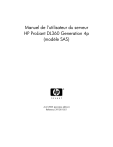
Lien public mis à jour
Le lien public vers votre chat a été mis à jour.